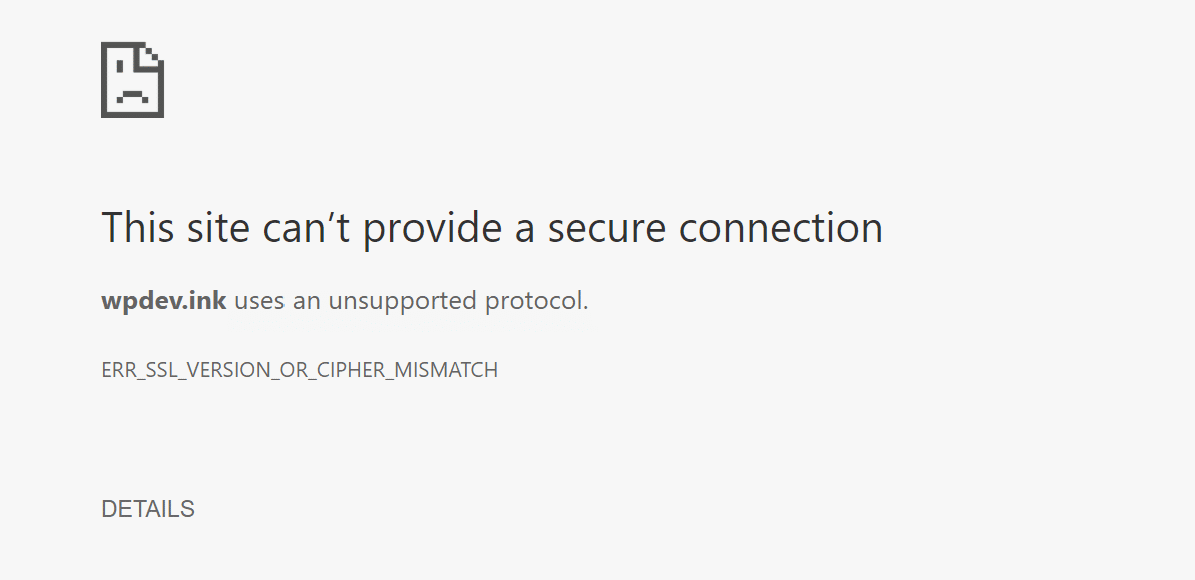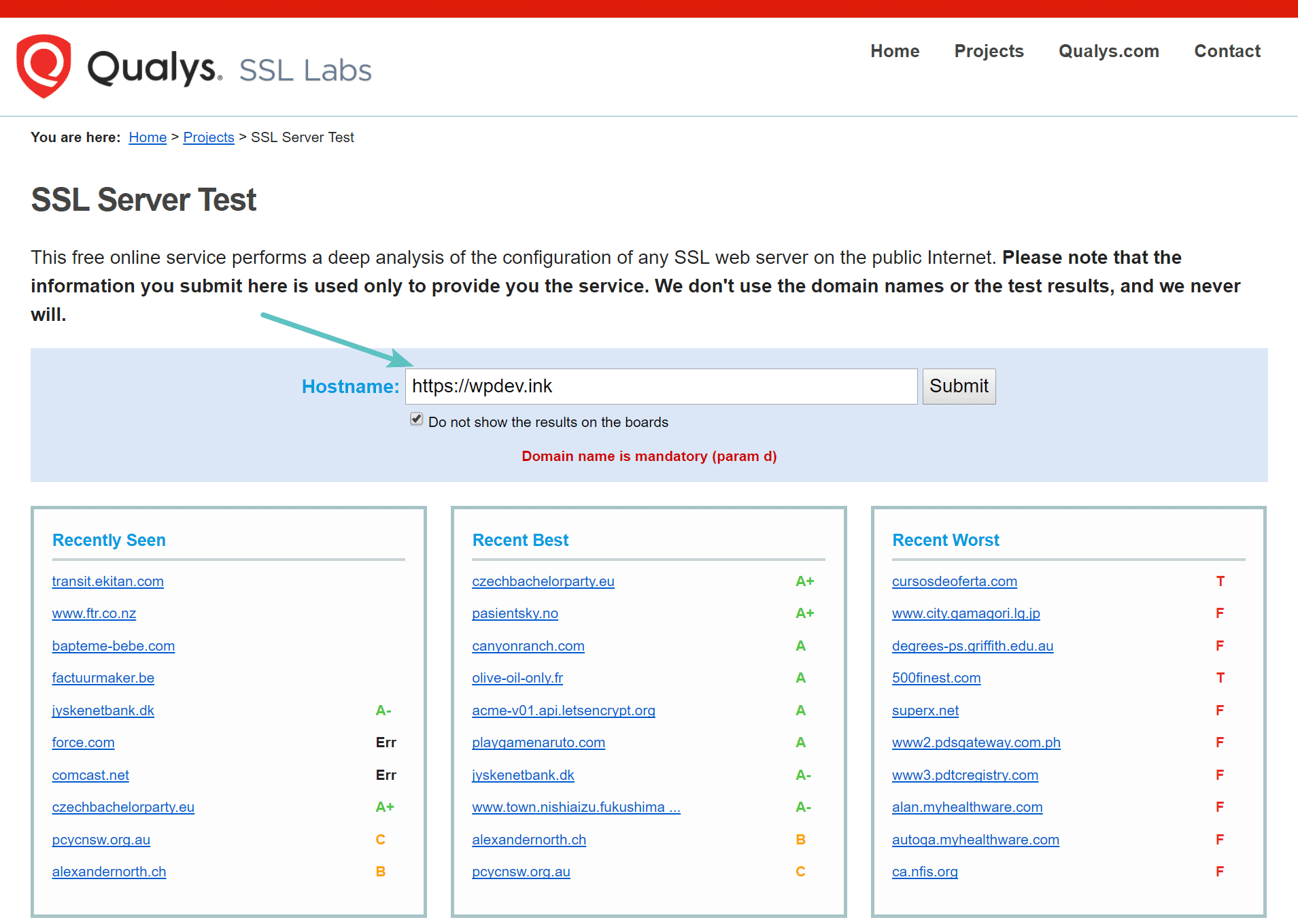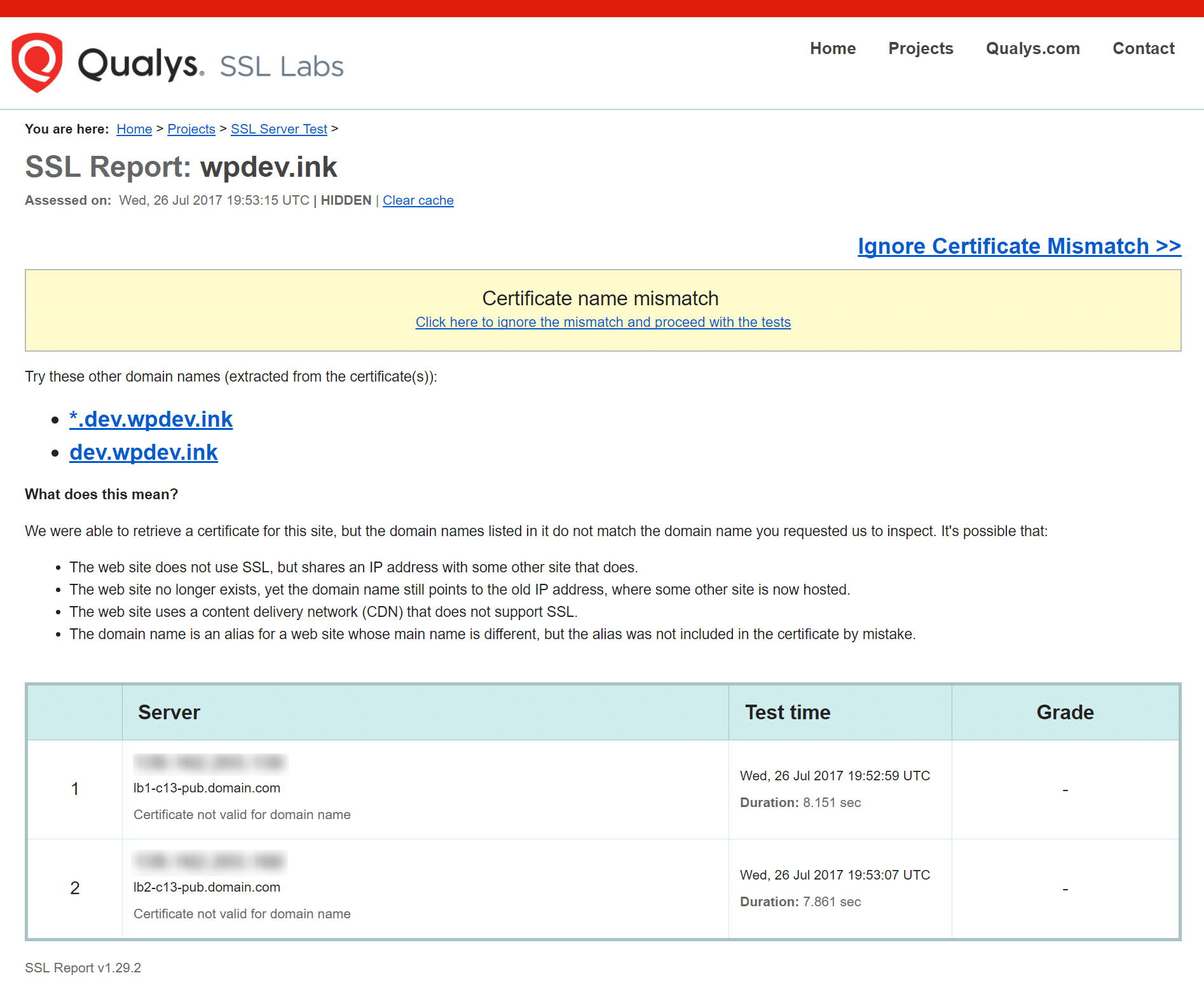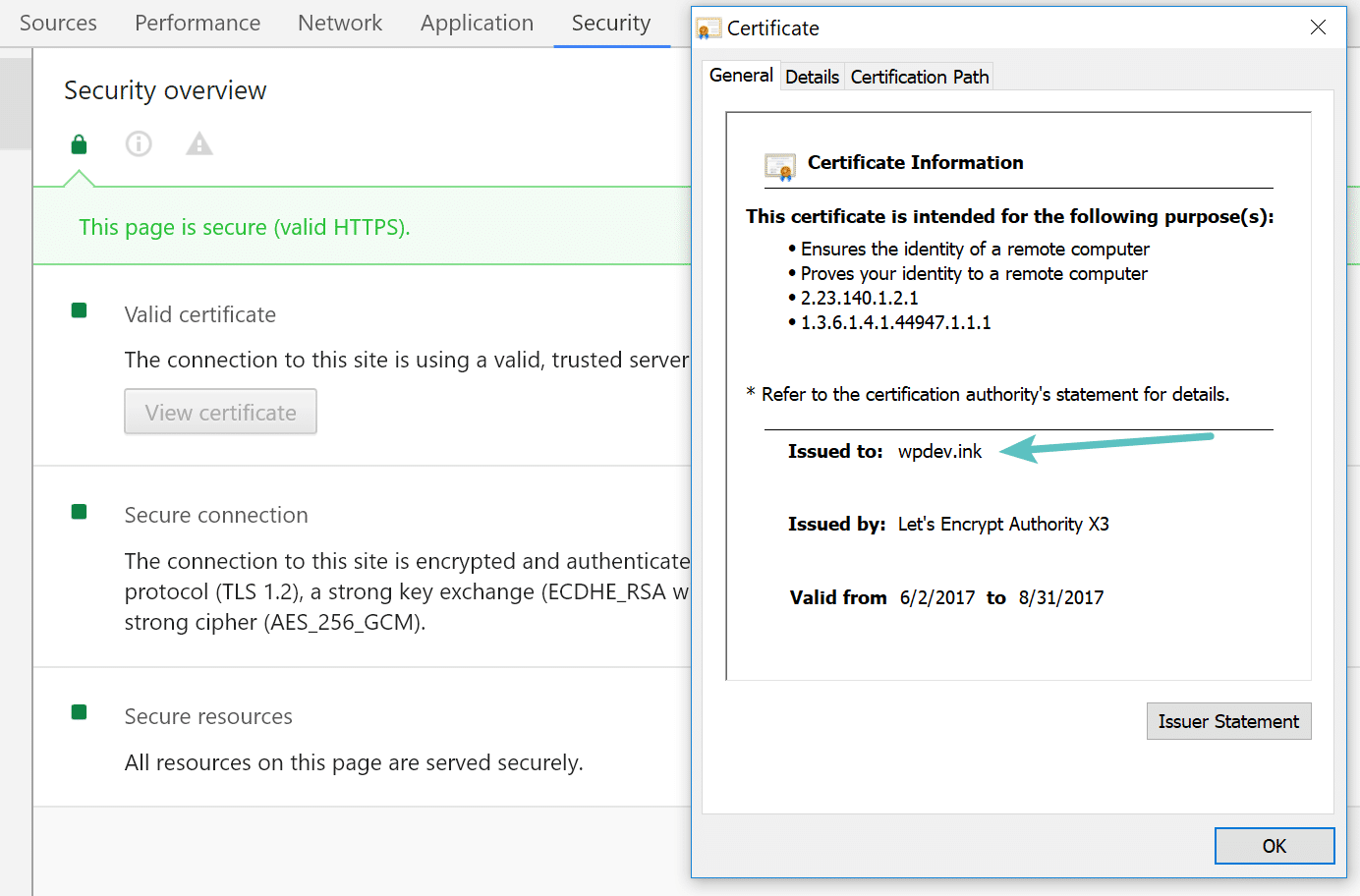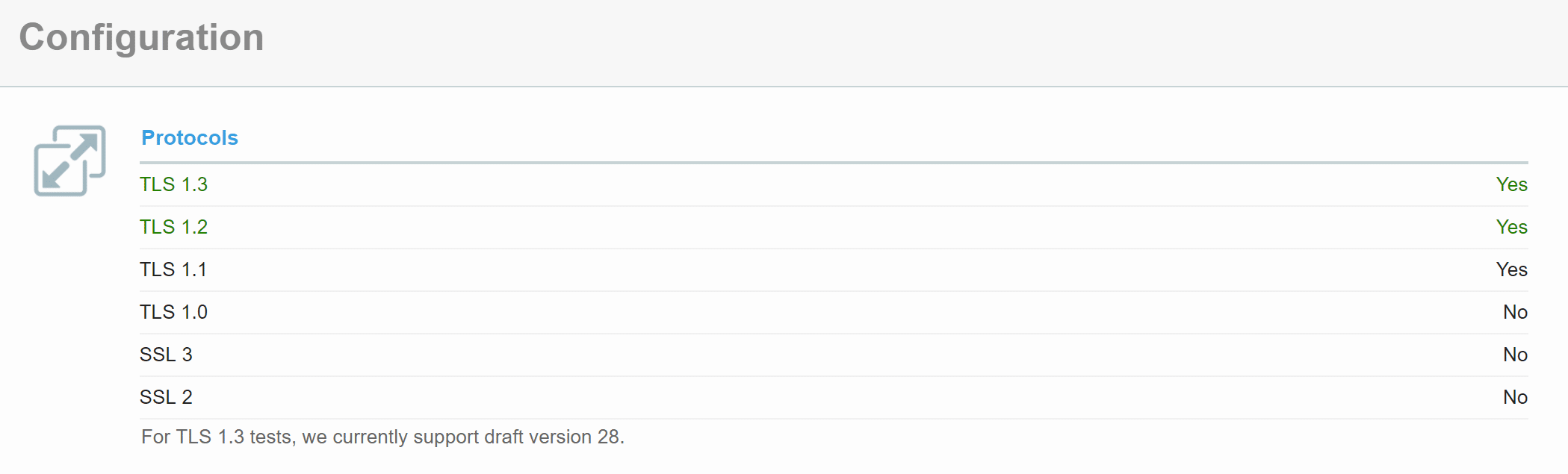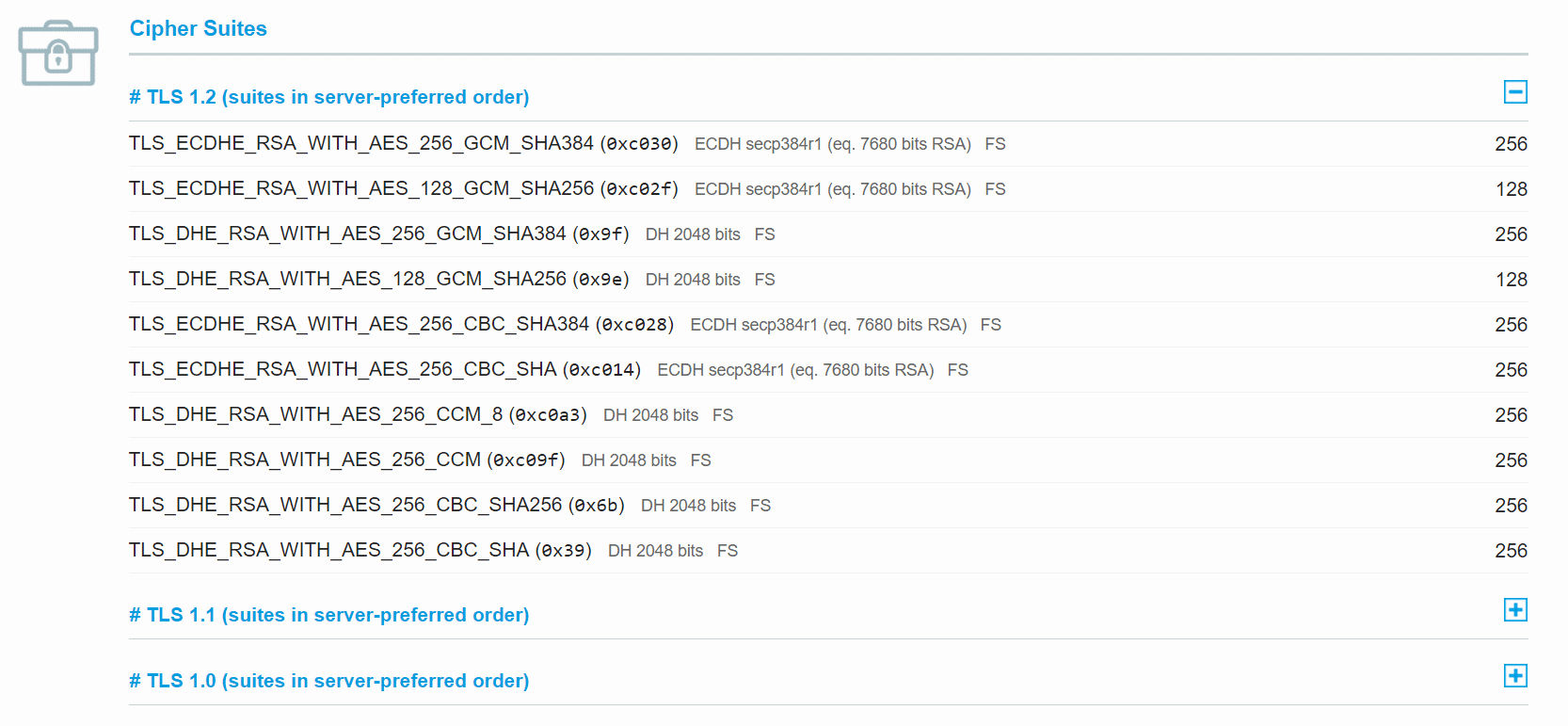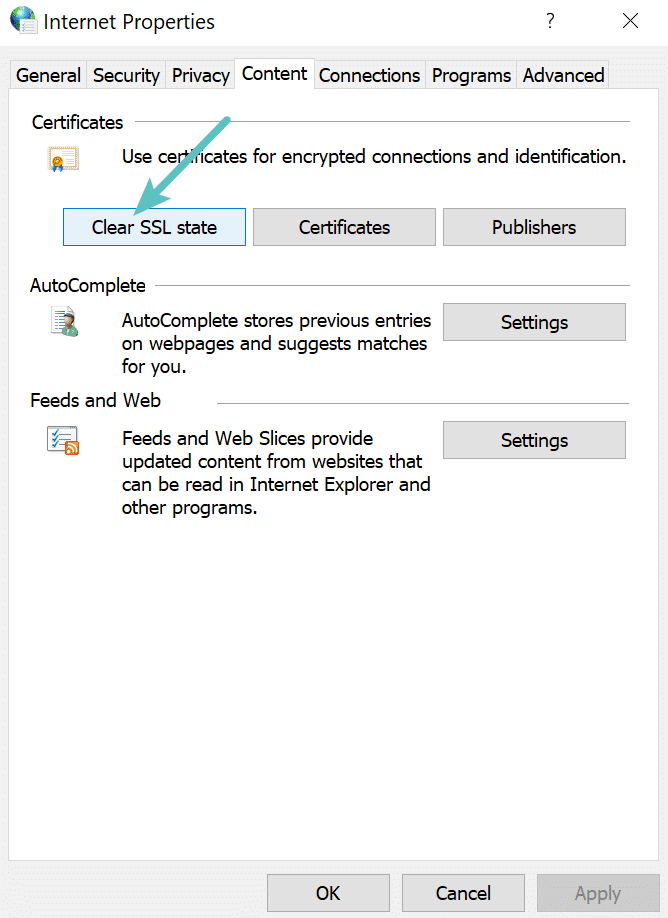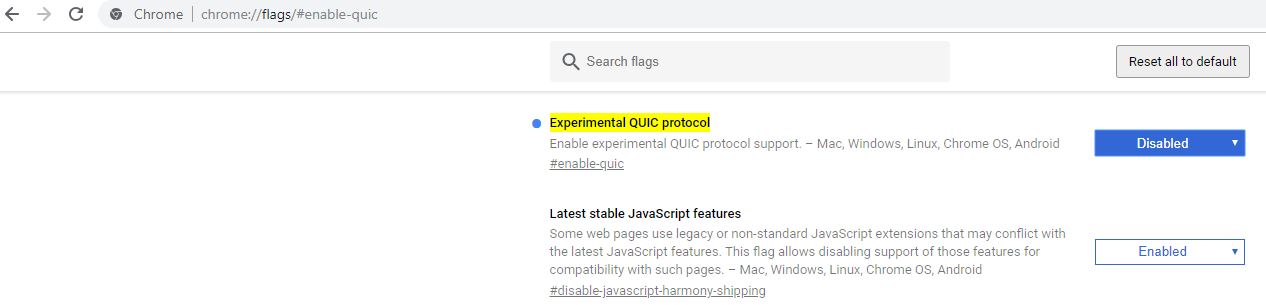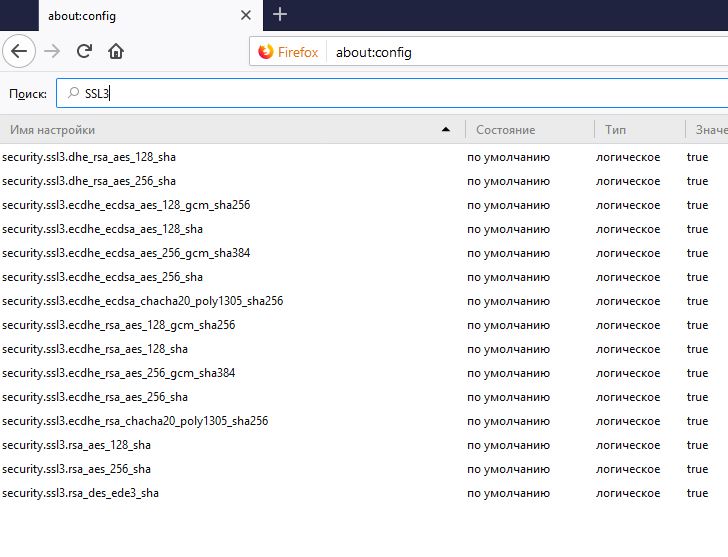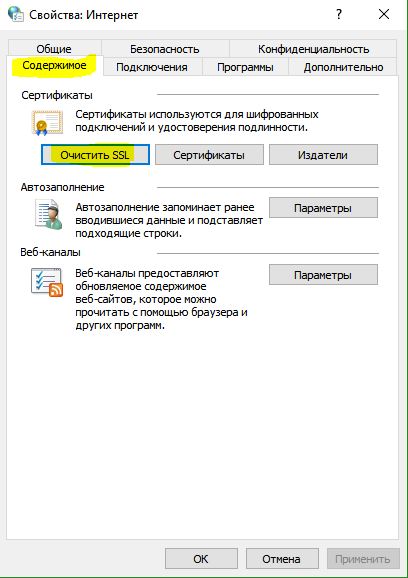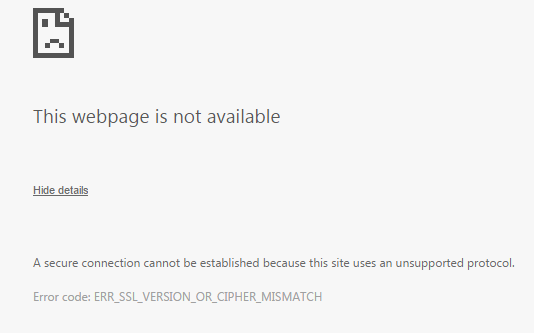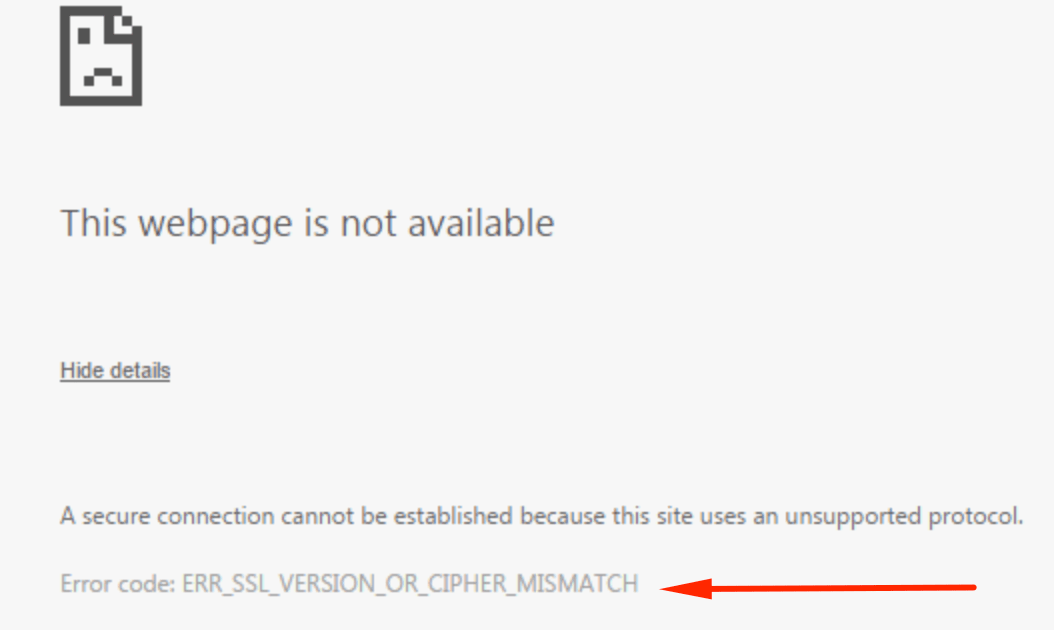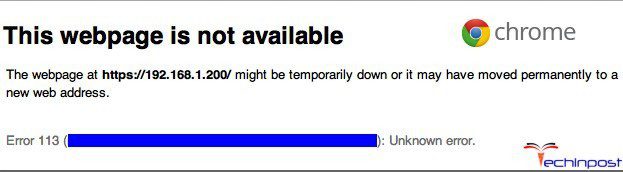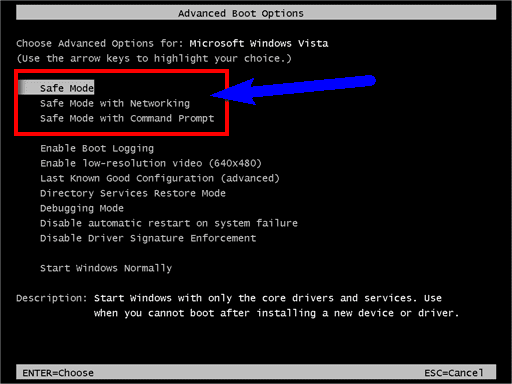Как правило, ошибка 113 «Этот сайт не может обеспечить безопасное соединение. На сайте используется неподдерживаемый протокол. ERR SSL VERSION OR CIPHER MISMATCH» появляется при заходе на не безопасный ресурс (по мнению обозревателя), полностью предотвращая его загрузку. При этом не важно, какой используется, Google Chrome, Яндекс Браузер, Opera или любой другой. Способы исправления универсальны, давайте разберем каждый из них.
Содержание статьи
- Предварительные действия
- Включение SSL 3, TLS и отключение QUIC
- Google Chrome и Яндекс.Браузер
- Firefox
- Opera, Edge, Спутник и другие браузеры
- Очистка кэша SSL
- Очистка кэша браузера
- Сброс настроек
- Для владельцев сайтов
- Решение для государственных сайтов (zakupki.gov.ru, bus.gov.ru, nalog.ru, egisso, minfin.ru) и других
- Дополнительные способы устранения неполадки
- Подробное видео с инструкциями
- Комментарии пользователей
Предварительные действия
Часто, решить проблему получается с помощью выполнения простых действий.
- Проверьте, открываются ли другие ресурсы. Если нет, то скорее всего сбой вызывает плохое интернет-подключение. При необходимости обратитесь в службу поддержки провайдера.
- Убедитесь, что на компьютере установлено актуальное время, дата и пояс.
- Отключите антивирус или добавьте адрес в исключения. Держать защитное ПО отключенным все время не рекомендуется, но так можно выяснить причину, чтобы в дальнейшем ее устранить. Также помогает отключение проверки безопасного трафика или установка соответствующего SSL сертификата, предлагаемого разработчиками антивируса.
- Выключите расширения, включая блокировщики рекламы, такие как «Adblock» или «Adguard».
Если это не избавило от сбоя, то проведите дополнительные настройки.
Включение SSL 3, TLS и отключение QUIC
Не стоит исключать неисправность на стороне SSL3 / TLS и QUIC. Предлагаю проверить это и включить, или наоборот, отключить лишние функции.
Google Chrome и Яндекс.Браузер
В адресную строку введите «chrome://flags» и нажмите «Enter».
Затем, используя поиск, найдите «TLS 1.3» и укажите значение «Enabled».
Теперь найдите «Experimental QUIC protocol» и выставите для него значение «Disabled».
Перезапустите веб-браузер, и проверьте результат.
Firefox
В адресной строке укажите «about:config» и щелкните «Enter». Отобразится уведомление об осторожности, примите его, нажав «Принять риск».
Через поисковую строку найдите параметр «security.tls.version.min», нажмите «Изменить» и задайте значение «3». Сохраните настройки, щелкнув по галочке.
Теперь найдите параметры «SSL3». У первых двух, должно стоять значение «False», у остальных «True». Если это не так, то измените.
Firefox начнет работать в режиме TLS 1.3 после перезапуска.
Opera, Edge, Спутник и другие браузеры
Вызовите окно выполнения с помощью сочетания «Win + R», введите «inetcpl.cpl» и щелкните «Ок». Откроются «Свойства: Интернет».
Переместитесь во вкладку «Дополнительно», в разделе «Безопасность» активируйте «TLS 1.0 / 1.1 / 1.2» и сохраните настройки.
Если это не сработало, то вернитесь в панель настроек и активируйте «SSL 3.0».
С помощью одновременного нажатия клавиш «Win + R» вызовите окно выполнения, укажите inetcpl.cpl и нажмите «Ок».
Переместитесь во вкладку «Содержание» и щелкните по кнопке очистки.
Очистка кэша браузера
Чтобы увидеть видеть результат выполнения предыдущих способов, необходимо очистить кэш веб-обозревателя.
Как это сделать:
- В окне веб-обозревателя нажмите «SHIFT + CTRL + DELETE».
- Выберите опцию за «Все время» и проставьте галочки рядом с другими пунктами.
- Выполните очистку, и перезапустите веб-обозреватель.
Это должно помочь.
Сброс настроек
Некоторые настройки и расширения способны вызывать сбои. Поэтому их рекомендуется сбросить к значению по умолчанию, даже если вы их не меняли. Ведь это могло сделать вредоносное ПО.
- Войдите в панель настроек, воспользуйтесь строкой поиска для того, чтобы функцию сброса.
- Щелкните по пункту сброса и подтвердите действие.
После завершения процедуры, перезапустите браузер.
Для владельцев сайтов
Теперь поговорим о том, что делать, если ошибка с кодом NET::ERR_SSL_VERSION_OR_CIPHER_MISMATCH начала появляться у владельца сайта с установленным SSL сертификатом.
- После выпуска SSL сертификата нужно немного подождать. Обычно он начинает действовать в течении одного часа.
- Проверьте, правильно ли он установлен.
- Если неожиданно перестал работать старый SSL сертификат, то скорее всего истек его срок годности. К счастью, полно онлайн сервисов, позволяющих проверить актуальность сертификата. То же самое можно сделать, щелкнув по иконке замка рядом с адресом.
- При использовании CDN необходимо убедиться, что она поддерживает безопасное соединение.
- RC4 Cipher — старый и простой инструмент для шифрования трафика. В нем были обнаружены серьезные уязвимости, в следствии которых новые веб-обозреватели перестали его поддерживать. Поэтому если ресурс работает по протоколу RC4, переведите его на TLS.
Решение для государственных сайтов (zakupki.gov.ru, bus.gov.ru, nalog.ru, egisso, minfin.ru) и других
Как правило, государственный сайты или сайты банков используют более сложное шифрование, поэтому при заходе может появляться указанная ошибка. Чаще всего это происходит в Internet Explorer и Edge. Выхода из ситуации здесь два:
- Использовать Yandex Browser с поддержкой нужного шифрования или Chromium Gost.
- Внимательно прочитать информацию в окне с ошибкой или на требуемом сайте в разделе часто задаваемых вопросов. Возможно, нужно установить определенный сертификат на компьютер.
Дополнительные способы устранения неполадки
Если ничего из вышеописанного не помогло, воспользуйтесь дополнительными методами решения проблемы.
- В адресной строке вместо протокола https, укажите http.
- Используйте старую версию браузера. Скажу сразу, я не являюсь сторонником этого способа. Пользоваться актуальной версией крайне важно, поскольку в ней улучшены меры безопасности. Но для диагностики и разового решения это вполне хороший вариант.
- Если вы используете старую операционную систему, то скорее всего, она не поддерживает новые технологии, включая установку актуальных версий браузеров. Поэтому рекомендуется обновиться до Windows 10. Особенно, если речь идет о Windows XP.
- Проведите полную проверку системы на наличие вредоносного ПО. Для этих целей лучше всего использовать антивирусные сканеры в сочетании с комплексным антивирусом или защитником.
- Обновите, или полностью удалите браузер, после чего установите его заново. Для удаления рекомендую использовать «Revo Uninstaller» или аналогичный деинсталлятор.
- Проведите очистку системы от временных файлов и исправьте проблемы в реестре. Для этого можно использовать «Ccleaner» или «Reg Organizer». До начала процедуры рекомендуется активировать пункт «Кэш DNS».
- Возможно, проблема на стороне сайта. Поэтому, подождите некоторое время пока он заработает.
- Воспользуйтесь другим веб-обозревателем, например, «UR Browser».
Надеюсь, что статья помогла устранить ERR_SSL_VERSION_OR_CIPHER_MISMATCH. Если же нет, или вы нашли другое решение, то поделитесь им. Оно может быть полезно для других пользователей.
Подробное видео с инструкциями
При посещении сайтов на HTTPS между браузером и веб-сервером выполняется ряд действий по проверке сертификат и SSL / TLS-соединение. Они включают в себя рукопожатие TLS, проверку центра сертификации и расшифровку сертификата. Если браузер находит неподдерживаемую версию сертификата или неправильную конфигурацию, то он выведет ошибку «ERR SSL VERSION OR CIPHER MISMATCH». А также заблокирует доступ к сайту. В этой статье мы расскажем, как исправить эту ошибку.
- Причины возникновения ERR SSL VERSION OR CIPHER MISMATCH
- Проверьте свой SSL-сертификат
- Проверка на несоответствие имени сертификата
- Проверка старой версии TLS
- Проверка RC4 Cipher Suite
- Попробуйте очистить состояние SSL на компьютере
- Используйте новую операционную систему
- Временное отключение антивируса
Эта ошибка возникает в устаревших операционных системах или браузерах, но не всегда. Недавно один из наших клиентов столкнулся с ней на своем WordPress-сайте, который перенесли с другого хостинга. Мы работали с последней версией Chrome, поэтому проблема была в используемом SSL-сертификате. При этом браузер защищает своих пользователей, не позволяя им загружать сайт. Ниже приведены рекомендации по исправлению ошибки.
ERR SSL VERSION OR CIPHER MISMATCH
Проверьте SSL- сертификат, установленный на сайте. Мы рекомендуем использовать бесплатный инструмент проверки SSL от Qualys SSL Labs. Введите свой домен в поле Hostname и нажмите «Submit». Вы также можете скрыть результаты проведенной проверки.
Проверка SSL-сертификата
У упомянутого выше пользователя ошибка ERR SSL VERSION OR CIPHER MISMATCH возникала из-за несоответствия имени сертификата. Оно может быть вызвано несколькими причинами:
- Сайт не использует SSL, но при этом делит IP-адрес с другим сайтом, который использует SSL.
- Сайт больше не существует, но домен по-прежнему указывает на старый IP-адрес, на котором теперь размещается другой сайт.
- Сайт использует сеть доставки контента (CDN), которая не поддерживает SSL.
- Псевдоним доменного имени не был включен в сертификат.
Несоответствие имени сертификата
Также для проверки можно использовать Chrome DevTools. На открытой в браузере веб-странице сайта кликните правой кнопкой мыши и выберите пункт «Проверить». Затем зайдите на вкладку «Безопасность», пункт «Просмотреть сертификат». Используемый домен должен отображаться в информации о сертификате. Если нет, то в этом и кроется причина ошибки.
Но необходимо помнить, что существуют групповые сертификаты, а также некоторые другие варианты.
Проверка домена, на который выдан SSL-сертификат
Но в нашем случае ошибка ERR SSL VERSION OR CIPHER MISMATCH не позволила воспользоваться Chrome DevTools. В этой ситуации нам помог SSL Labs.
Причиной ошибки также может быть устаревшая версия TLS, используемая на сервере. Для применения SSL Labs сервер должен использовать TLS версии не ниже 1.2.
При настройке он покажет вам текущую версию TLS, работающую на сервере. Если она устарела, обратитесь в службу поддержки хостинга и попросите обновить версию TLS.
Проверка TLS 1.2
TLS 1.3 пока не является официальной версией транспортного протокола. Но можно активировать ее поддержку Google Chrome. Для этого скопируйте и вставьте следующее значение в адресную строку браузера:
chrome://flags/#ssl-version-max
Затем измените версию TLS, используемую по умолчанию, на TLS 1.3.
Новейшая версия TLS в браузере Google Chrome
Также ошибка ERR SSL VERSION OR CIPHER MISMATCH может быть вызвана удалением RC4 Cipher Suite из Chrome версии 48. Она возникает при разворачивании крупных корпоративных сайтов, требующих RC4. Почему? Потому что для обновления сложных конфигураций требуется больше времени.
Исследования безопасности Google и Microsoft показывают, что рекомендуется отключить RC4. Поэтому убедитесь, что конфигурация сервера использует другой набор шифров. Просмотреть текущий набор шифров можно с помощью SSL Labs.
Набор шифров
Еще один вариант — очистить состояние SSL в браузере Google Chrome. Для этого выполните следующие действия.
- Нажмите на иконку настроек в Google Chrome и выберите пункт «Настройки».
- Кликните по ссылке «Показать дополнительные настройки».
- В разделе «Сеть» нажмите кнопку «Изменить параметры прокси». После этого откроется диалоговое окно «Свойства: Интернет».
- Перейдите на вкладку «Содержимое».
- Нажмите кнопку «Очистить SSL», а затем нажмите кнопку «ОК».
- Перезапустите браузер Google Chrome.
Очистка состояния SSL в Chrome на Windows
Многие операционные системы устарели из-за появления новых, и браузеры постепенно перестают их поддерживать. Google Chrome прекратил поддержку Windows XP еще в 2015 году. Мы рекомендуем обновлять операционные системы до новейших версий, если это возможно.
При возникновении ошибки ERR SSL VERSION OR CIPHER MISMATCH, убедитесь в том, что антивирусник отключен. Некоторые антивирусные программы создают «изоляционный слой» между браузером и сетью со своими собственными сертификатами. Иногда это может вызывать проблемы.
When you visit a website running over HTTPS a series of steps are performed between the browser and the web server to ensure the certificate and SSL/TLS connection is valid.
Some of these include the TLS handshake, the certificate being checked against the certificate authority, and decryption of the certificate.
What Is the ERR_SSL_VERSION_OR_CIPHER_MISMATCH Error?
If for some reason the browser doesn’t like what it sees, such as a misconfiguration or unsupported version, your browser might display the following error: “ERR_SSL_VERSION_OR_CIPHER_MISMATCH” which prevents you from accessing the site.
Check out a few recommendations on how to fix this error.
What Causes the ERR_SSL_VERSION_OR_CIPHER_MISMATCH Error?
The ERR_SSL_VERSION_OR_CIPHER_MISMATCH error typically happens on older operating systems or browsers.
But that is not always the case. In fact, we just recently encountered a user having this issue on their WordPress site who was migrating to Kinsta from another host. We were, of course, running the latest version of Chrome, so the issue was with their SSL certificate. Chrome is actually protecting you by not letting you load it.
You might also see a variation of the error, such as:
- Error 113 (net::err_ssl_version_or_cipher_mismatch): unknown error
- The client and server don’t support a common SSL protocol version or cipher suite
Check out reasons below on why this happens and what you can do about it.
- Check Your SSL Certificate
- Check for Certificate Name Mismatch
- Check for Old TLS version
- Check RC4 Cipher Suite
- Clear SSL State In Chrome
- Use a New Operating System
- Temporary Disable Antivirus
Check Your SSL Certificate
If you see this error, the first and easiest place to start is to perform an SSL check on the certificate that is installed on the site. We recommend using the free SSL check tool from Qualys SSL Labs. It is very reliable and we use it for all Kinsta clients when verifying certificates. Simply input your domain into the Hostname field and click on “Submit.”
Check Out Our Video Guide to Fixing SSL Errors
You can also select the option to hide public results if you prefer. It could take a minute or two to scan your site’s SSL/TLS configuration on your web server.
Check for Certificate Name Mismatch
In this particular instance, the customer migrating to Kinsta had a certificate name mismatch which was throwing up the ERR_SSL_VERSION_OR_CIPHER_MISMATCH error. As you can see from the SSL Labs test below, this is pretty quick and easy to diagnose. As SSL Labs states, a mismatch can be a number of things such as:
- The site does not use SSL, but shares an IP address with some other site that does.
- The site no longer exists, yet the domain still points to the old IP address, where some other site is now hosted.
- The site uses a content delivery network (CDN) that doesn’t support SSL.
- The domain name alias is for a website whose name is different, but the alias was not included in the certificate.
Another easy way to check the current domain name issue on the certificate is to open up Chrome DevTools on the site. Right-click anywhere on the website and click on “Inspect.” Then click on the security tab and click on “View certificate.” The issued domain will show in the certificate information. If this doesn’t match the current site you’re on, this is a problem.
Remember though, there are wildcard certificates and other variations, but for a typical site, it should match exactly. However, in our case, the ERR_SSL_VERSION_OR_CIPHER_MISMATCH error actually prevented us from being able to check it in Chrome DevTools. That is where a tool like SSL Labs can come in handy.
Check for Old TLS version
Another possible reason is that the TLS version running on the web server is old. Ideally, it should be running at least TLS 1.2 (better yet, TLS 1.3). If you are a Kinsta customer you never have to worry about this as we always upgrade our servers to the latest and greatest supported versions. Kinsta supports TLS 1.3 on all of our servers and our Kinsta CDN. Cloudflare also enables TLS 1.3 by default.
(Suggested reading: if you’re using legacy TLS versions, you might want to fix ERR_SSL_OBSOLETE_VERSION Notifications in Chrome).
This is something the SSL Labs tool can also help with. Under configuration, it will show you the current version of TLS running on the server with that certificate. If it is old, reach out to your host and ask them to update their TLS version.
Check RC4 Cipher Suite
Another reason according to Google’s documentation for ERR_SSL_VERSION_OR_CIPHER_MISMATCH is that the RC4 cipher suite was removed in Chrome version 48. This is not very common, but it could happen in say larger enterprise deployments that require RC4. Why? Because everything usually takes longer to upgrade and update in bigger and more complex configurations.
Security researchers, Google, and Microsoft recommend that RC4 be disabled. So you should make sure the server configuration is enabled with a different cipher suite. You can view the current cipher suite in the SSL Labs tool (as seen below).
Clear the SSL State In Chrome
Another thing to try is clearing the SSL state in Chrome. Just like clearing your browser’s cache this can sometimes help if things get out of sync. To clear the SSL state in Chrome on Windows, follow these steps:
- Click the Google Chrome – Settings icon (Settings) icon, and then click Settings.
- Click Show advanced settings.
- Under Network, click Change proxy settings. The Internet Properties dialog box appears.
- Click the Content tab.
- Click “Clear SSL state”, and then click OK.
- Restart Chrome.
If you are on a Mac, see these instructions on how to delete an SSL certificate.
We’ve taken our knowledge of effective website management at scale, and turned it into an ebook and video course. Click here to download the The 2020 Guide to Managing 40+ WordPress Sites!
Use a New Operating System
Older operating systems fall out of date with newer technologies such as TLS 1.3 and the latest cipher suites as browsers stop supporting them. Specific components in the latest SSL certs will simply stop working. Google Chrome, in fact, pulled the plug on Windows XP back in 2015. We always recommend upgrading to newer operating systems if possible, such as Windows 10 or the latest version of Mac OS X.
Temporary Disable Antivirus
The last thing we recommend trying if you are still seeing the ERR_SSL_VERSION_OR_CIPHER_MISMATCH error is to ensure you don’t have an antivirus program running. Or try temporarily disabling it. Some antivirus programs create a layer between your browser and the web with their own certificates. This can sometimes cause issues.
Get all your applications, databases and WordPress sites online and under one roof. Our feature-packed, high-performance cloud platform includes:
- Easy setup and management in the MyKinsta dashboard
- 24/7 expert support
- The best Google Cloud Platform hardware and network, powered by Kubernetes for maximum scalability
- An enterprise-level Cloudflare integration for speed and security
- Global audience reach with up to 35 data centers and 275+ PoPs worldwide
Test it yourself with $20 off your first month of Application Hosting or Database Hosting. Explore our plans or talk to sales to find your best fit.
When you visit a website running over HTTPS a series of steps are performed between the browser and the web server to ensure the certificate and SSL/TLS connection is valid.
Some of these include the TLS handshake, the certificate being checked against the certificate authority, and decryption of the certificate.
What Is the ERR_SSL_VERSION_OR_CIPHER_MISMATCH Error?
If for some reason the browser doesn’t like what it sees, such as a misconfiguration or unsupported version, your browser might display the following error: “ERR_SSL_VERSION_OR_CIPHER_MISMATCH” which prevents you from accessing the site.
Check out a few recommendations on how to fix this error.
What Causes the ERR_SSL_VERSION_OR_CIPHER_MISMATCH Error?
The ERR_SSL_VERSION_OR_CIPHER_MISMATCH error typically happens on older operating systems or browsers.
But that is not always the case. In fact, we just recently encountered a user having this issue on their WordPress site who was migrating to Kinsta from another host. We were, of course, running the latest version of Chrome, so the issue was with their SSL certificate. Chrome is actually protecting you by not letting you load it.
You might also see a variation of the error, such as:
- Error 113 (net::err_ssl_version_or_cipher_mismatch): unknown error
- The client and server don’t support a common SSL protocol version or cipher suite
Check out reasons below on why this happens and what you can do about it.
- Check Your SSL Certificate
- Check for Certificate Name Mismatch
- Check for Old TLS version
- Check RC4 Cipher Suite
- Clear SSL State In Chrome
- Use a New Operating System
- Temporary Disable Antivirus
Check Your SSL Certificate
If you see this error, the first and easiest place to start is to perform an SSL check on the certificate that is installed on the site. We recommend using the free SSL check tool from Qualys SSL Labs. It is very reliable and we use it for all Kinsta clients when verifying certificates. Simply input your domain into the Hostname field and click on “Submit.”
Check Out Our Video Guide to Fixing SSL Errors
You can also select the option to hide public results if you prefer. It could take a minute or two to scan your site’s SSL/TLS configuration on your web server.
Check for Certificate Name Mismatch
In this particular instance, the customer migrating to Kinsta had a certificate name mismatch which was throwing up the ERR_SSL_VERSION_OR_CIPHER_MISMATCH error. As you can see from the SSL Labs test below, this is pretty quick and easy to diagnose. As SSL Labs states, a mismatch can be a number of things such as:
- The site does not use SSL, but shares an IP address with some other site that does.
- The site no longer exists, yet the domain still points to the old IP address, where some other site is now hosted.
- The site uses a content delivery network (CDN) that doesn’t support SSL.
- The domain name alias is for a website whose name is different, but the alias was not included in the certificate.
Another easy way to check the current domain name issue on the certificate is to open up Chrome DevTools on the site. Right-click anywhere on the website and click on “Inspect.” Then click on the security tab and click on “View certificate.” The issued domain will show in the certificate information. If this doesn’t match the current site you’re on, this is a problem.
Remember though, there are wildcard certificates and other variations, but for a typical site, it should match exactly. However, in our case, the ERR_SSL_VERSION_OR_CIPHER_MISMATCH error actually prevented us from being able to check it in Chrome DevTools. That is where a tool like SSL Labs can come in handy.
Check for Old TLS version
Another possible reason is that the TLS version running on the web server is old. Ideally, it should be running at least TLS 1.2 (better yet, TLS 1.3). If you are a Kinsta customer you never have to worry about this as we always upgrade our servers to the latest and greatest supported versions. Kinsta supports TLS 1.3 on all of our servers and our Kinsta CDN. Cloudflare also enables TLS 1.3 by default.
(Suggested reading: if you’re using legacy TLS versions, you might want to fix ERR_SSL_OBSOLETE_VERSION Notifications in Chrome).
This is something the SSL Labs tool can also help with. Under configuration, it will show you the current version of TLS running on the server with that certificate. If it is old, reach out to your host and ask them to update their TLS version.
Check RC4 Cipher Suite
Another reason according to Google’s documentation for ERR_SSL_VERSION_OR_CIPHER_MISMATCH is that the RC4 cipher suite was removed in Chrome version 48. This is not very common, but it could happen in say larger enterprise deployments that require RC4. Why? Because everything usually takes longer to upgrade and update in bigger and more complex configurations.
Security researchers, Google, and Microsoft recommend that RC4 be disabled. So you should make sure the server configuration is enabled with a different cipher suite. You can view the current cipher suite in the SSL Labs tool (as seen below).
Clear the SSL State In Chrome
Another thing to try is clearing the SSL state in Chrome. Just like clearing your browser’s cache this can sometimes help if things get out of sync. To clear the SSL state in Chrome on Windows, follow these steps:
- Click the Google Chrome – Settings icon (Settings) icon, and then click Settings.
- Click Show advanced settings.
- Under Network, click Change proxy settings. The Internet Properties dialog box appears.
- Click the Content tab.
- Click “Clear SSL state”, and then click OK.
- Restart Chrome.
If you are on a Mac, see these instructions on how to delete an SSL certificate.
We’ve taken our knowledge of effective website management at scale, and turned it into an ebook and video course. Click here to download the The 2020 Guide to Managing 40+ WordPress Sites!
Use a New Operating System
Older operating systems fall out of date with newer technologies such as TLS 1.3 and the latest cipher suites as browsers stop supporting them. Specific components in the latest SSL certs will simply stop working. Google Chrome, in fact, pulled the plug on Windows XP back in 2015. We always recommend upgrading to newer operating systems if possible, such as Windows 10 or the latest version of Mac OS X.
Temporary Disable Antivirus
The last thing we recommend trying if you are still seeing the ERR_SSL_VERSION_OR_CIPHER_MISMATCH error is to ensure you don’t have an antivirus program running. Or try temporarily disabling it. Some antivirus programs create a layer between your browser and the web with their own certificates. This can sometimes cause issues.
Get all your applications, databases and WordPress sites online and under one roof. Our feature-packed, high-performance cloud platform includes:
- Easy setup and management in the MyKinsta dashboard
- 24/7 expert support
- The best Google Cloud Platform hardware and network, powered by Kubernetes for maximum scalability
- An enterprise-level Cloudflare integration for speed and security
- Global audience reach with up to 35 data centers and 275+ PoPs worldwide
Test it yourself with $20 off your first month of Application Hosting or Database Hosting. Explore our plans or talk to sales to find your best fit.
Как правило, ошибка 113 «Этот сайт не может обеспечить безопасное соединение. На сайте используется неподдерживаемый протокол. ERR SSL VERSION OR CIPHER MISMATCH» появляется при заходе на не безопасный ресурс (по мнению обозревателя), полностью предотвращая его загрузку. При этом не важно, какой используется, Google Chrome, Яндекс Браузер, Opera или любой другой. Способы исправления универсальны, давайте разберем каждый из них.
Содержание статьи
- Предварительные действия
- Включение SSL 3, TLS и отключение QUIC
- Google Chrome и Яндекс.Браузер
- Firefox
- Opera, Edge, Спутник и другие браузеры
- Очистка кэша SSL
- Очистка кэша браузера
- Сброс настроек
- Для владельцев сайтов
- Решение для государственных сайтов (zakupki.gov.ru, bus.gov.ru, nalog.ru, egisso, minfin.ru) и других
- Дополнительные способы устранения неполадки
- Подробное видео с инструкциями
- Комментарии пользователей
Предварительные действия
Часто, решить проблему получается с помощью выполнения простых действий.
- Проверьте, открываются ли другие ресурсы. Если нет, то скорее всего сбой вызывает плохое интернет-подключение. При необходимости обратитесь в службу поддержки провайдера.
- Убедитесь, что на компьютере установлено актуальное время, дата и пояс.
- Отключите антивирус или добавьте адрес в исключения. Держать защитное ПО отключенным все время не рекомендуется, но так можно выяснить причину, чтобы в дальнейшем ее устранить. Также помогает отключение проверки безопасного трафика или установка соответствующего SSL сертификата, предлагаемого разработчиками антивируса.
- Выключите расширения, включая блокировщики рекламы, такие как «Adblock» или «Adguard».
Если это не избавило от сбоя, то проведите дополнительные настройки.
Включение SSL 3, TLS и отключение QUIC
Не стоит исключать неисправность на стороне SSL3 / TLS и QUIC. Предлагаю проверить это и включить, или наоборот, отключить лишние функции.
Google Chrome и Яндекс.Браузер
В адресную строку введите «chrome://flags» и нажмите «Enter».
Затем, используя поиск, найдите «TLS 1.3» и укажите значение «Enabled».
Теперь найдите «Experimental QUIC protocol» и выставите для него значение «Disabled».
Перезапустите веб-браузер, и проверьте результат.
Firefox
В адресной строке укажите «about:config» и щелкните «Enter». Отобразится уведомление об осторожности, примите его, нажав «Принять риск».
Через поисковую строку найдите параметр «security.tls.version.min», нажмите «Изменить» и задайте значение «3». Сохраните настройки, щелкнув по галочке.
Теперь найдите параметры «SSL3». У первых двух, должно стоять значение «False», у остальных «True». Если это не так, то измените.
Firefox начнет работать в режиме TLS 1.3 после перезапуска.
Opera, Edge, Спутник и другие браузеры
Вызовите окно выполнения с помощью сочетания «Win + R», введите «inetcpl.cpl» и щелкните «Ок». Откроются «Свойства: Интернет».
Переместитесь во вкладку «Дополнительно», в разделе «Безопасность» активируйте «TLS 1.0 / 1.1 / 1.2» и сохраните настройки.
Если это не сработало, то вернитесь в панель настроек и активируйте «SSL 3.0».
С помощью одновременного нажатия клавиш «Win + R» вызовите окно выполнения, укажите inetcpl.cpl и нажмите «Ок».
Переместитесь во вкладку «Содержание» и щелкните по кнопке очистки.
Очистка кэша браузера
Чтобы увидеть видеть результат выполнения предыдущих способов, необходимо очистить кэш веб-обозревателя.
Как это сделать:
- В окне веб-обозревателя нажмите «SHIFT + CTRL + DELETE».
- Выберите опцию за «Все время» и проставьте галочки рядом с другими пунктами.
- Выполните очистку, и перезапустите веб-обозреватель.
Это должно помочь.
Сброс настроек
Некоторые настройки и расширения способны вызывать сбои. Поэтому их рекомендуется сбросить к значению по умолчанию, даже если вы их не меняли. Ведь это могло сделать вредоносное ПО.
- Войдите в панель настроек, воспользуйтесь строкой поиска для того, чтобы функцию сброса.
- Щелкните по пункту сброса и подтвердите действие.
После завершения процедуры, перезапустите браузер.
Для владельцев сайтов
Теперь поговорим о том, что делать, если ошибка с кодом NET::ERR_SSL_VERSION_OR_CIPHER_MISMATCH начала появляться у владельца сайта с установленным SSL сертификатом.
- После выпуска SSL сертификата нужно немного подождать. Обычно он начинает действовать в течении одного часа.
- Проверьте, правильно ли он установлен.
- Если неожиданно перестал работать старый SSL сертификат, то скорее всего истек его срок годности. К счастью, полно онлайн сервисов, позволяющих проверить актуальность сертификата. То же самое можно сделать, щелкнув по иконке замка рядом с адресом.
- При использовании CDN необходимо убедиться, что она поддерживает безопасное соединение.
- RC4 Cipher — старый и простой инструмент для шифрования трафика. В нем были обнаружены серьезные уязвимости, в следствии которых новые веб-обозреватели перестали его поддерживать. Поэтому если ресурс работает по протоколу RC4, переведите его на TLS.
Решение для государственных сайтов (zakupki.gov.ru, bus.gov.ru, nalog.ru, egisso, minfin.ru) и других
Как правило, государственный сайты или сайты банков используют более сложное шифрование, поэтому при заходе может появляться указанная ошибка. Чаще всего это происходит в Internet Explorer и Edge. Выхода из ситуации здесь два:
- Использовать Yandex Browser с поддержкой нужного шифрования или Chromium Gost.
- Внимательно прочитать информацию в окне с ошибкой или на требуемом сайте в разделе часто задаваемых вопросов. Возможно, нужно установить определенный сертификат на компьютер.
Дополнительные способы устранения неполадки
Если ничего из вышеописанного не помогло, воспользуйтесь дополнительными методами решения проблемы.
- В адресной строке вместо протокола https, укажите http.
- Используйте старую версию браузера. Скажу сразу, я не являюсь сторонником этого способа. Пользоваться актуальной версией крайне важно, поскольку в ней улучшены меры безопасности. Но для диагностики и разового решения это вполне хороший вариант.
- Если вы используете старую операционную систему, то скорее всего, она не поддерживает новые технологии, включая установку актуальных версий браузеров. Поэтому рекомендуется обновиться до Windows 10. Особенно, если речь идет о Windows XP.
- Проведите полную проверку системы на наличие вредоносного ПО. Для этих целей лучше всего использовать антивирусные сканеры в сочетании с комплексным антивирусом или защитником.
- Обновите, или полностью удалите браузер, после чего установите его заново. Для удаления рекомендую использовать «Revo Uninstaller» или аналогичный деинсталлятор.
- Проведите очистку системы от временных файлов и исправьте проблемы в реестре. Для этого можно использовать «Ccleaner» или «Reg Organizer». До начала процедуры рекомендуется активировать пункт «Кэш DNS».
- Возможно, проблема на стороне сайта. Поэтому, подождите некоторое время пока он заработает.
- Воспользуйтесь другим веб-обозревателем, например, «UR Browser».
Надеюсь, что статья помогла устранить ERR_SSL_VERSION_OR_CIPHER_MISMATCH. Если же нет, или вы нашли другое решение, то поделитесь им. Оно может быть полезно для других пользователей.
Подробное видео с инструкциями

В этой инструкции подробно о том, как исправить ошибку ERR_SSL_VERSION_OR_CIPHER_MISMATCH для различных ситуаций и браузеров: как для «обычных» сайтов, так и для различных государственных сайтов, где проблема может иметь иной характер.
- Решение проблемы ERR SSL VERSION OR CIPHER MISMATCH
- Ошибка ERR SSL VERSION OR CIPHER MISMATCH для государственных сайтов с шифрованием по ГОСТ
- Видео инструкция
Решение проблемы «Неподдерживаемый протокол» ERR_SSL_VERSION_OR_CIPHER_MISMATCH
В общем случае ошибка возникает при установке зашифрованного соединения с сайтом на этапе TLS Handshake. Если на сайте используется протокол шифрования или длина ключа, не поддерживаемые вашим браузером, результат — ошибка ERR_SSL_VERSION_OR_CIPHER_MISMATCH.
В случае, если ошибка появляется при доступе к обычному сайту в Интернете: не являющемуся сайтом госструктуры, банка, сервиса закупок, вы можете использовать следующие методы для исправления проблемы (способы описаны для Windows 10, Windows 11 и предыдущих версий):
- Нажмите клавиши Win+R на клавиатуре (Win — клавиша с эмблемой Windows), введите inetcpl.cpl и нажмите Enter. На вкладке «Дополнительно» включите TLS 1.0, 1.1, 1.2 и 1.3, если они не активны. Также попробуйте включить SSL 3.0.
- Для браузера Google Chrome: откройте страницу chrome://flags (введите этот адрес в адресную строку и нажмите Enter), выполните поиск (поле вверху страницы) по слову TLS и отключите параметр «Enforce deprecation of legacy TLS versions» (установите в Disabled), выполните то же самое для параметра «Experimental QUIC protocol». После этого нажмите по появившейся кнопке перезапуска браузера.
- Очистите SSL: также как на первом шаге откройте окно свойств Интернета (Win+R — inetcpl.cpl) и нажмите «Очистить SSL» на вкладке «Содержание».
- Если на компьютере используется VPN или прокси, отключите их. Причем для системных параметров прокси отключите опцию «Автоматическое определение параметров» — в том же окне, что и на предыдущем шаге перейдите на вкладку «Подключения», нажмите «Настройка сети» и снимите отметку, если она установлена.
- Функции защиты сети в сторонних антивирусах тоже могут оказаться причиной проблемы — попробуйте временно отключить их при наличии.
- Попробуйте очистить кэш и куки браузера. В Google Chrome это можно сделать, нажав клавиши Ctrl+Shift+Delete и подтвердив удаление данных. Либо в разделе «Конфиденциальность и безопасность в настройках браузера.
- Использование старой операционной системы (например, Windows XP) без возможности новых версий браузеров и без встроенной поддержки новых протоколов шифрования может приводить к указанной ошибке. Можно попробовать получить доступ к сайту по протоколу http, для этого в адресе сайта вручную измените https:// на http://
Если описываемые методы не помогли, то в теории причиной проблемы может оказаться очень старая версия браузера (особенно если вы используете portable-версию), или проблемы с самим сайтом, в частности с используемым им SSL-сертификатом и шифрованием. Но в этом случае могут помочь способы, описанные в следующем разделе для сайтов с шифрованием по ГОСТ.
Внимание: если проблема возникла с единственным сайтом и ранее она не наблюдалась, проблема может быть временной, например, при смене IP-адреса сайта, замене сертификата безопасности и других действиях со стороны администратора. В такой ситуации проблема обычно исчезает через некоторое время.
Среди сайтов, при доступе к которым браузер может выдавать указанную ошибку — различные сайты госструктур, иногда — банков, в рекомендациях по доступу к которым обычно указан браузер Internet Explorer (кстати, его использование действительно может решить проблему, но это не всегда возможно). Если вы также столкнулись с ошибкой при открытии такого сайта, возможные варианты действий:
- Использовать Яндекс.Браузер (он поддерживает шифрование по российским ГОСТам) или Chromium Gost — https://www.cryptopro.ru/products/chromium-gost
- Внимательно изучить информацию на проблемном сайте: в частности, в справке может быть указано на необходимость установке сертификатов на компьютере с инструкцией о том, как именно это выполнить.
Видео инструкция
Если в вашей ситуации работоспособным оказался какой-то иной способ, буду благодарен комментарию с его описанием: возможно, он сможет помочь кому-то из читателей.
Если при посещении веб-сайта вы столкнулись с ошибкой ERR_SSL_VERSION_OR_CIPHER_MISMATCH, то в большинстве случаев это не ваша вина. Это может случиться с любым браузером, включая браузер Chrome, Яндекс, Firefox, Internet Explorer или Edge.
При попытке подключения к веб-сайту вы можете получить еще одно сообщение об ошибке. Этот сайт не может обеспечить безопасное соединение и отображает следующий код ошибки ERR SSL VERSION OR CIPHER MISMATCH. В большинстве случаев эта ошибка возникает из-за проблемы с сервером или проблемы с сертификатом SSL, который отклоняется браузером, поскольку у сертификата есть проблема. Также возможно, что загруженный сертификат на вашем ПК поврежден или конфигурация вашего ПК для TSL/SSL неверно сконфигурирована. В этом руководстве мы разберем некоторые советы по исправлению этой ошибки.
Как исправить ERR SSL VERSION OR CIPHER MISMATCH в браузере
Сообщение об ошибке: Этот сайт не может обеспечить безопасное соединение. Код ошибки: ERR_SSL_VERSION_OR_CIPHER_MISMATCH.
Быстрым решением данной ошибки может быть: неправильная дата на компьютере и антивирус.
- Проверить и выставить правильную дату, число и пояс.
- Отключить на время антивирусный продукт или добавить сертификат в исключения сканирования. Отключение антивируса в такой ситуации может быть опасным решением, если вам есть что терять (данные карты, личные данные, пароли). Нужно быть уверенным в cайте, что он не зловредный.
Прежде чем приступить, советую Вам ознакомится, что такое SSL 3/TLS в википедии или в поиске Yandex или Google. Так как SSL и TLS протоколы не безопасны. Это может быть временным решением.
1. Можете ли вы получить доступ к веб-сайту с помощью HTTP?
Попытайтесь получить доступ к сайту с помощью только HTTP в начале URL-адреса, и если вы видите ту же проблему, проблема связана с веб-сайтом. Если вы являетесь владельцем веб-сайта, вам нужно проверить две вещи:
- Убедитесь, что имя и псевдоним сайтов совпадают с фактическим URL-адресом веб-сайта, где установлен сертификат.
- Ваш сервер использует RC4 Cipher? Если да, вам нужно это исправить.
Как владелец веб-сайта, вам также необходимо проверить, поддерживает ли ваш CDN протокол SSL. Большая часть CDN теперь поддерживает SSL, и все, что вам нужно, это правильно настроить. В противном случае обратитесь к техподдержке вашего хостинга, они вам помогут.
2. Включить SSL 3/TLS и отключить протокол QUIC
Chrome и Yandex браузер
Отключение метода QUIC Protocol в Chrome или Yandex является одним из проверенных методов исправления ошибки SSL. Поэтому, если вы хотите отключить протокол QUIC в браузере, то скопируйте следующий адрес и вставьте его в адресную строку браузера chrome://flags/#enable-quic, далее найдите Experimental QUIC protocol и отключите его, Disabled. Перезапустите браузер.
Если не помогло, то открываем браузер Chrome или Yandex и вводим в адресную строку chrome://flags. Далее в поле поиска пишем TLS и включаем. Также, в этом же поле поиска, пишем SSL и включаем его тоже. Enabled переводится, как включен.
Edge и Internet Explorer
Нажмите сочетание кнопок Win+R и введите inetcpl.cpl, чтобы открыть свойства интернета.
Перейдите во вкладку «Дополнительно» и включите «Использовать TLS 1.1» и «Использовать TLS 1.2«. Есть момент, если не сработало, то вернитесь обратно в эти параметры и включите еще SSL 3.0.
Firefox
Введите about:config в адресной строке и нажмите Enter. Далее в поиске наберите tls и найдите security.tls.version.min. Щелкните по этому параметру два раза и задайте значение 3, чтобы заставить работать протокол TLS 1.3. Нажмите «ОК» и перезапустите браузер Firefox.
Далее вернитесь обратно в скрытые параметры браузера Firefox, введите в поиск SSL3 и у вас должны быть значения true, если нет, то измените их. Перезапустите браузер.
3. Удалить состояние SSL
Нажмите сочетание кнопок Win+R и введите inetcpl.cpl, чтобы открыть свойства интернета.
Далее перейдите во вкладку «Содержимое» и нажмите на Очистить SLL.
Смотрите еще:
- Исправить ошибку ERR_EMPTY_RESPONSE в Chrome или Yandex
- Как переустановить браузер EDGE в Windows 10
- Яндекс Браузер или Google Chrome выдают черный экран
- Как исправить ошибку 502 Bad Gateway в браузере
- Исправить ошибку NETWORK_FAILED в браузере Chrome
[ Telegram | Поддержать ]
Появление сообщения ERR_SSL_VERSION_OR_CIPHER_MISMATCH не даст посетить сайт. Это свидетельствует, что на запрашиваемом ресурсе устарели стандарты обеспечения безопасности пользователей. Лучше всего, если администратор такого сайта убедится, что используется TLS 1.2 (или более поздние версии) и TLS_ECDHE_RSA_WITH_AES_128_GCM_SHA256 для создания временных ключей аутентификации сервера.
Как исправить ошибку ERR_SSL_VERSION_OR_CIPHER_MISMATCH
Если связи с администратором нет, то пробуйте следующие способы:
- Удалите кеш и cookies Chrome. Жмем вместе кнопки Ctrl, Shift и Del. В окне укажите, что очищение нужно «за все время», отметьте галочками строки «очистить кэш» и «очистить файлы cookie», подтвердите удаление нажатием на «Очистить историю».
- Измените адрес сайта. Удалите в адресной строке начало — https://. В таком случае браузер может подгрузить иную версию ресурса и не станет выдавать ошибку.
- Убедитесь, что нет неизвестных дополнений в браузере. Загрузите страницу в режиме инкогнито. Если все получилось, то виновато одно из расширений Chrome. Отключите их все, а потом включайте по одному и обновляйте проблемную страничку. Это осуществляется при нажатии на три вертикальные точки в правом верхнем углу браузера, после «Дополнительные инструменты» => «Расширения».
- Измените настройки Chrome. В адресной строке введите hrome://flags и нажмите Enter. Отыщите строку TLS 1.3 и Experimental QUIC protocol. Для первой строки убедитесь, что она включена, а для другой — отключена. Перегрузите браузер, попытайтесь открыть сбойную страничку.
- Скиньте SSL кеш. Зажмите комбинацию Win+R. Откроется окно, в котором перейдите на «Содержание» и нажмите на «Очистить SSL».
- Ищите проблему в антивирусе или файрволе. Отключите полностью такие программы. Если в этом случае сайт открывается без ошибки «ERR_SSL_VERSION_OR_CIPHER_MISMATCH», то значит все дело в некорректных настройках защитных приложений.
Код ошибки ERR_SSL_VERSION_OR_CIPHER_MISMATCH появляется, когда браузер не может установить безопасное соединение с сервером (веб-страницей) из-за неподдерживаемого протокола безопасности SSL.
Проблема (обычно) на стороне пользователя (чаще всего — браузера), поэтому ошибка может возникать даже при заходе на заведомо безопасные сайты: nalog.ru, zakupki.gov.ru и другие, использующие SSL-сертификаты (HTTPS-сайты). При этом может появляться сообщение следующего характера (в зависимости от браузера):
- Этот сайт не может обеспечить безопасное соединение.
- На сайте *адрес_сайта* используется неподдерживаемый протокол.
- Безопасное соединение не может быть установлено, потому что этот сайт использует неподдерживаемый протокол.
Ошибка появляется только при попытке открыть https-сайты. Устранить проблему несовместимости браузера и SSL-сертификата легко, если знать причину, которых всего несколько.
Причины и исправление ошибки ERR_SSL_VERSION_OR_CIPHER_MISMATCH:
- В браузере не отключен протокол QUIC. Это также приводит к ошибке ERR_QUIC_PROTOCOL_ERROR. QUIC является экспериментальным протоколом и его работу никто не гарантирует. Для отключения нужно открыть настройки chrome://flags/#enable-quic и перевести QUIC в положение Отключено/Disabled (для Chrome).
- В браузере не включена поддержка протокола TLS 1.3. Нужно открыть страницу настроек chrome://flags, найти параметр TLS 1.3 и включить его, если он был отключен.
- Вы используете устаревшую версию Windows (XP или ранее), где браузеры Google Chrome и Internet Explorer уже не поддерживаются и могут работать некорректно.
- Ошибка состояния SSL из-за переполнения/сбоя в накопленных браузером данных. Нужно очистить кэш и куки в браузере, а также историю просмотров и другие сохраненные данные за все время. Сохраненные пароли, кредитные карты и иные введенные данные можно не удалять.
- В Google Chrome — ввести в адресную строку chrome://flags и выставить параметру Minimum SSLv3 version support значение SSLv3 (если есть). Это включит поддержку SSL не ниже нужной версии. Если у сайта ниже, можно попробовать открыть HTTP-версию страницы вместо HTTPS (обычно срабатывает перенаправление обратно, так что метод так себе).
- Зайти в Пуск -> Панель управления -> Сеть и интернет -> Свойства браузера и Очистить SSL, чтобы сбросить всю информацию о сертификатах. Это можно сделать и в настройках браузеров.
На практике, для избавления от ошибки с кодом ERR_SSL_VERSION_OR_CIPHER_MISMATCH достаточно отключить QUIC, включить TLS 1.3 и очистить кэш и куки. Если это не помогло, можно воспользоваться браузером Mozilla Firefox — на этом браузере ошибка практически никогда не возникает, в отличие от Google Chrome и браузеров на его основе.
Также, для разового решения проблемы можно открыть нужную страницу в режиме инкогнито — в нем ошибка появляется реже. Можно попробовать зайти на сайт по обычному протоколу (http вместо https), но это срабатывает редко.
Радикальное решение проблемы — сбросить общие настройки SSL и TLS сразу для всех браузеров:
- Зайти в Пуск, открыть Панель управления.
- Найти Свойства браузера, в открывшемся окне перейти во вкладку Дополнительно.
- Нажать на кнопки Восстановить дополнительные параметры и Сброс.
После сброса настроек браузера (не важно, в самом браузере или через Панель управления) нужно перезагрузить компьютер. После этого можно повторить подключение — сайт должен открываться нормально.
Если вообще ничего не помогло, то лучше обратиться за помощью к специалистам или системному администратору. Сброса данных и выставления правильных настроек SSL и TLS достаточно для исправления ошибки в 99% случаев. Сканирование компьютера на вирусы, отключение антивируса и брандмауэра, использование CCleaner и другие популярные действия, которые советует каждая вторая статья, редко помогают конкретно с этой ошибкой. Исключение — если используется антивирус Avast!, его имеет смысл отключить, либо добавить нужный сайт в «исключения» антивируса.
Есть одно исключение из ситуации: когда ошибка ERR_SSL_VERSION_OR_CIPHER_MISMATCH появляется при попытке зайти на сайты, использующие дешевые/старые версии SSL с SNI (указатель серверного имени) и открытым алгоритмом цифровых подписей ECSDA. Такие протоколы не поддерживаются ни Google Chrome, ни Яндекс Браузером последних версий. Если проблема наблюдается только на одном сайте (особенно на Windows XP) — легче пересесть на Mozilla Firefox для работы с конкретным ресурсом, чем пытаться перенастроить неподдерживаемый сертификат и настройки.
Не все интернет-пользователи знают, что перед переходом на один из сайтов, который работает по технологии HTTPS, обязательно происходит проверка сертификатов и SSL/ TLS-соединения. Для человека она осуществляется настолько быстро, что часто остается незамеченной. Но если система обнаружит какое-то несоответствие, но на экране появится ошибка с таким содержанием: ERR SSL VERSION OR CIPHER MISMATCH.
Ранее считалось, что подобная неприятность встречается только на устаревших интернет-браузерах, которые давно ожидают обновления. Но, как отмечают некоторые пользователи, аналогичная ситуация возникает и на максимально обновленных программах. Например, на Google Chrome, в Опере и так далее.
Естественно, человеку хочется получить доступ на нужный ему сайт. Поэтому цель этой статьи – предложить оптимальные решения данной проблемы.
Инструкция по устранению ошибки
Итак, что вообще означает сообщение ERR SSL VERSION OR CIPHER MISMATCH, которое периодически встречается на страницах самых разных интернет-браузерах, начиная от популярного ныне Яндекс Браузера и заканчивая таким необычными продуктами, как Спутник Браузер?
Перевод на русский язык этой фразы означает следующее: система перестраховывается из-за найденного несоответствия в шифровании или проблем с протоколом SSL. И по этой причине не позволяет юзеру совершить переход на сайт.
Что делать? Естественно, решать. А для этого рекомендуется воспользоваться нашей инструкцией:
Простейшие действия
Как обычно, лечение начинаем именно с них. Ведь иногда достаточно воспользоваться ими, чтобы решить проблему и затратить на это минимум своего времени:
Попытка доступа с помощью HHTP
Проблему это может не решить, но иногда позволяет понять, что причина ее возникновения кроется на стороне владельца интернет-ресурса, к которому хочется получить доступ. То есть, для проверки необходимо в адресную строку браузера вбить url нужного сайта, но в начале заменить HTTPS на HTTP.
Ситуация не изменилась, и ошибка продолжает возникать? Тогда единственное, что может сделать в этой ситуации обычный интернет-пользователь – это попытаться найти контакты владельца сайта, чтобы связаться с ним и сообщить о проблеме. Или – найти альтернативный источник информации в Интернете, если он есть. А что же делать владельцу веб-ресурса в такой ситуации? Рекомендации следующие:
- Перепроверить, чтобы имя сайта обязательно совпадало с тем, что пишется в url;
- Отказаться на используемом сервере от применения RC4 Cipher;
- Убедиться, что применяемый CDN протокол обязательно поддерживает технологию SSL.
Если со всем этим возникают какие-то сложности, то всегда можно обратиться за помощью в техподдержку хостинга, с которым заключен договор.
Отключение QUIC-протокола и активация SSL3/TLS в используемом браузере
Это решение вынесено в отдельный раздел нашей статьи, так как в зависимости от используемого веб-браузера, меняется инструкция. Это способ обязательно стоит попробовать, так как он является одним из самых эффективных при борьбе с ошибкой ERR SSL VERSION OR CIPHER MISMATCH:
Яндекс Браузер и Гугл Хром
Две этих программы – максимально идентичные между собой. Отечественная разработка была когда-то создана именно на основе Google Chrome. Поэтому и методика – полностью одинаковая (рассмотрим ее на примере Гугл Хром):
Опять перезапустить ПО и проверить результат.
Edge и Internet Explorer
Тоже две идентичные программы, так как они являются фирменной разработкой корпорации Майкрософт. Эйдж – логическое развитие серии IE. Решение следующее:
Firefox
В этом веб-браузере также можно выставить необходимые настройки:
Естественно, в конце потребуется очередная перезагрузка интернет-браузера.
Еще ряд возможных решений
Есть еще варианты, поэтому, если предыдущие не помогли, переходим к ним:
Очистка SSL
Делается это весьма просто:
- Опять вызываем строку «Выполнить» с помощью сочетание «ВИН» и «R»;
- Вбиваем inetcpl.cpl и жмем на ОК;
- Открываем вкладку, которая называется «Содержимое»;
- В ней находим и нажимаем на «Очистить SSL».
Завершаем операцию кнопочками «Применить» и «ОК».
Обновление операционки
Да, очень часто подобная проблема возникает на устаревших версиях системы Виндовс от Майкрософт. Поэтому, если ситуация становится максимально критической и ни один из способов не избавляет от неприятности, то стоит подумать о том, чтобы перейти на более современную операционку от этого разработчика.
Проверка безопасности соединения
Иногда решением проблемы является временное отключение антивирусной программы или добавление сертификата сайта в исключения. Но в этом случае необходимо изначально быть уверенным, что такой ресурс безопасно посещать. Как это сделать?
Возьмем в качестве примера Гугл Хром:
- Вбить URL-сайта в строку для ввода адресов;
- Обратить внимание на значок, который появится левее адреса сайта.
Закрытый замок
Знак в виде закрытого замка означает, что соединение является защищенным. То есть, такие интернет-ресурсы посещать можно, хотя это и не избавляет от вероятности заражения – просто делает ее минимальной.
Кружок с восклицательным знаком
Сигнализирует о том, что защищенного соединения в этом случае нет. То есть, данные, которые передаются в одну из сторон, могут оказать в свободном доступе для посторонних лиц. Это стоит учитывать.
Можно попытаться перейти в защищенную версию. Для этого в начале адреса нужно заменить HTTP на HTTPS.
Красный треугольник с восклицательным знаком
Наиболее опасный вариант. Существует повышенная вероятность перехвата личных данных. Если не хотите, чтобы они попали в руки различных мошенников и злоумышленников, то стоит отказаться от посещения подобных страниц.
Вопросы и ответы, связанные с этой ситуацией
Мы постарались собрать в одном месте наиболее популярные вопросы, связанные с возникновением данной ошибки, а также ответы на них:
При попытке посещения несколько нужных мне интернет-страниц, возникает именно такое сообщение. Можно ли решить ситуацию максимально быстро?
Ответ: да, если сам сайт серьезный, а вы при вводе его адреса используете в начале HTTP. Поменяйте на HTTPS.
У меня на работе используется комп с ОС Windows XP. В последнее время часто сталкиваюсь с подобной ситуацией.
Ответ: если все описанные способы не помогли, то следует задуматься о переходе на более современную систему. Хотя бы на Семерку.
Пытаюсь зайти в скрытые настройки. У меня установлен ЯБ. Как это сделать? Команда не помогает.
Ответ: не забывайте, что в этой команде нужно заменить слово Хром на Яндекс Браузер
А как почистить КЭШ и историю?
Ответ: в каждом браузере – свой вариант. Например, в Гугл Хроме необходимо нажать на три вертикальные точки, которые расположены в верху экрана. Перейти в настройки, затем – в дополнительные. Там и будет находиться необходимый функционал.
При посещении сайтов на HTTPS между браузером и веб-сервером выполняется ряд действий по проверке сертификат и SSL / TLS-соединение. Они включают в себя рукопожатие TLS, проверку центра сертификации и расшифровку сертификата. Если браузер находит неподдерживаемую версию сертификата или неправильную конфигурацию, то он выведет ошибку «ERR SSL VERSION OR CIPHER MISMATCH». А также заблокирует доступ к сайту. В этой статье мы расскажем, как исправить эту ошибку.
- Причины возникновения ERR SSL VERSION OR CIPHER MISMATCH
- Проверьте свой SSL-сертификат
- Проверка на несоответствие имени сертификата
- Проверка старой версии TLS
- Проверка RC4 Cipher Suite
- Попробуйте очистить состояние SSL на компьютере
- Используйте новую операционную систему
- Временное отключение антивируса
Эта ошибка возникает в устаревших операционных системах или браузерах, но не всегда. Недавно один из наших клиентов столкнулся с ней на своем WordPress-сайте, который перенесли с другого хостинга. Мы работали с последней версией Chrome, поэтому проблема была в используемом SSL-сертификате. При этом браузер защищает своих пользователей, не позволяя им загружать сайт. Ниже приведены рекомендации по исправлению ошибки.
ERR SSL VERSION OR CIPHER MISMATCH
Проверьте SSL- сертификат, установленный на сайте. Мы рекомендуем использовать бесплатный инструмент проверки SSL от Qualys SSL Labs. Введите свой домен в поле Hostname и нажмите «Submit». Вы также можете скрыть результаты проведенной проверки.
Проверка SSL-сертификата
У упомянутого выше пользователя ошибка ERR SSL VERSION OR CIPHER MISMATCH возникала из-за несоответствия имени сертификата. Оно может быть вызвано несколькими причинами:
- Сайт не использует SSL, но при этом делит IP-адрес с другим сайтом, который использует SSL.
- Сайт больше не существует, но домен по-прежнему указывает на старый IP-адрес, на котором теперь размещается другой сайт.
- Сайт использует сеть доставки контента (CDN), которая не поддерживает SSL.
- Псевдоним доменного имени не был включен в сертификат.
Несоответствие имени сертификата
Также для проверки можно использовать Chrome DevTools. На открытой в браузере веб-странице сайта кликните правой кнопкой мыши и выберите пункт «Проверить». Затем зайдите на вкладку «Безопасность», пункт «Просмотреть сертификат». Используемый домен должен отображаться в информации о сертификате. Если нет, то в этом и кроется причина ошибки.
Но необходимо помнить, что существуют групповые сертификаты, а также некоторые другие варианты.
Проверка домена, на который выдан SSL-сертификат
Но в нашем случае ошибка ERR SSL VERSION OR CIPHER MISMATCH не позволила воспользоваться Chrome DevTools. В этой ситуации нам помог SSL Labs.
Причиной ошибки также может быть устаревшая версия TLS, используемая на сервере. Для применения SSL Labs сервер должен использовать TLS версии не ниже 1.2.
При настройке он покажет вам текущую версию TLS, работающую на сервере. Если она устарела, обратитесь в службу поддержки хостинга и попросите обновить версию TLS.
Проверка TLS 1.2
TLS 1.3 пока не является официальной версией транспортного протокола. Но можно активировать ее поддержку Google Chrome. Для этого скопируйте и вставьте следующее значение в адресную строку браузера:
chrome://flags/#ssl-version-max
Затем измените версию TLS, используемую по умолчанию, на TLS 1.3.
Новейшая версия TLS в браузере Google Chrome
Также ошибка ERR SSL VERSION OR CIPHER MISMATCH может быть вызвана удалением RC4 Cipher Suite из Chrome версии 48. Она возникает при разворачивании крупных корпоративных сайтов, требующих RC4. Почему? Потому что для обновления сложных конфигураций требуется больше времени.
Исследования безопасности Google и Microsoft показывают, что рекомендуется отключить RC4. Поэтому убедитесь, что конфигурация сервера использует другой набор шифров. Просмотреть текущий набор шифров можно с помощью SSL Labs.
Набор шифров
Еще один вариант — очистить состояние SSL в браузере Google Chrome. Для этого выполните следующие действия.
- Нажмите на иконку настроек в Google Chrome и выберите пункт «Настройки».
- Кликните по ссылке «Показать дополнительные настройки».
- В разделе «Сеть» нажмите кнопку «Изменить параметры прокси». После этого откроется диалоговое окно «Свойства: Интернет».
- Перейдите на вкладку «Содержимое».
- Нажмите кнопку «Очистить SSL», а затем нажмите кнопку «ОК».
- Перезапустите браузер Google Chrome.
Очистка состояния SSL в Chrome на Windows
Многие операционные системы устарели из-за появления новых, и браузеры постепенно перестают их поддерживать. Google Chrome прекратил поддержку Windows XP еще в 2015 году. Мы рекомендуем обновлять операционные системы до новейших версий, если это возможно.
При возникновении ошибки ERR SSL VERSION OR CIPHER MISMATCH, убедитесь в том, что антивирусник отключен. Некоторые антивирусные программы создают «изоляционный слой» между браузером и сетью со своими собственными сертификатами. Иногда это может вызывать проблемы.
When you visit a website running over HTTPS a series of steps are performed between the browser and the web server to ensure the certificate and SSL/TLS connection is valid.
Some of these include the TLS handshake, the certificate being checked against the certificate authority, and decryption of the certificate.
What Is the ERR_SSL_VERSION_OR_CIPHER_MISMATCH Error?
If for some reason the browser doesn’t like what it sees, such as a misconfiguration or unsupported version, your browser might display the following error: “ERR_SSL_VERSION_OR_CIPHER_MISMATCH” which prevents you from accessing the site.
Check out a few recommendations on how to fix this error.
What Causes the ERR_SSL_VERSION_OR_CIPHER_MISMATCH Error?
The ERR_SSL_VERSION_OR_CIPHER_MISMATCH error typically happens on older operating systems or browsers.
But that is not always the case. In fact, we just recently encountered a user having this issue on their WordPress site who was migrating to Kinsta from another host. We were, of course, running the latest version of Chrome, so the issue was with their SSL certificate. Chrome is actually protecting you by not letting you load it.
You might also see a variation of the error, such as:
- Error 113 (net::err_ssl_version_or_cipher_mismatch): unknown error
- The client and server don’t support a common SSL protocol version or cipher suite
Check out reasons below on why this happens and what you can do about it.
- Check Your SSL Certificate
- Check for Certificate Name Mismatch
- Check for Old TLS version
- Check RC4 Cipher Suite
- Clear SSL State In Chrome
- Use a New Operating System
- Temporary Disable Antivirus
Check Your SSL Certificate
If you see this error, the first and easiest place to start is to perform an SSL check on the certificate that is installed on the site. We recommend using the free SSL check tool from Qualys SSL Labs. It is very reliable and we use it for all Kinsta clients when verifying certificates. Simply input your domain into the Hostname field and click on “Submit.”
Check Out Our Video Guide to Fixing SSL Errors
You can also select the option to hide public results if you prefer. It could take a minute or two to scan your site’s SSL/TLS configuration on your web server.
Check for Certificate Name Mismatch
In this particular instance, the customer migrating to Kinsta had a certificate name mismatch which was throwing up the ERR_SSL_VERSION_OR_CIPHER_MISMATCH error. As you can see from the SSL Labs test below, this is pretty quick and easy to diagnose. As SSL Labs states, a mismatch can be a number of things such as:
- The site does not use SSL, but shares an IP address with some other site that does.
- The site no longer exists, yet the domain still points to the old IP address, where some other site is now hosted.
- The site uses a content delivery network (CDN) that doesn’t support SSL.
- The domain name alias is for a website whose name is different, but the alias was not included in the certificate.
Another easy way to check the current domain name issue on the certificate is to open up Chrome DevTools on the site. Right-click anywhere on the website and click on “Inspect.” Then click on the security tab and click on “View certificate.” The issued domain will show in the certificate information. If this doesn’t match the current site you’re on, this is a problem.
Remember though, there are wildcard certificates and other variations, but for a typical site, it should match exactly. However, in our case, the ERR_SSL_VERSION_OR_CIPHER_MISMATCH error actually prevented us from being able to check it in Chrome DevTools. That is where a tool like SSL Labs can come in handy.
Check for Old TLS version
Another possible reason is that the TLS version running on the web server is old. Ideally, it should be running at least TLS 1.2 (better yet, TLS 1.3). If you are a Kinsta customer you never have to worry about this as we always upgrade our servers to the latest and greatest supported versions. Kinsta supports TLS 1.3 on all of our servers and our Kinsta CDN. Cloudflare also enables TLS 1.3 by default.
(Suggested reading: if you’re using legacy TLS versions, you might want to fix ERR_SSL_OBSOLETE_VERSION Notifications in Chrome).
This is something the SSL Labs tool can also help with. Under configuration, it will show you the current version of TLS running on the server with that certificate. If it is old, reach out to your host and ask them to update their TLS version.
Check RC4 Cipher Suite
Another reason according to Google’s documentation for ERR_SSL_VERSION_OR_CIPHER_MISMATCH is that the RC4 cipher suite was removed in Chrome version 48. This is not very common, but it could happen in say larger enterprise deployments that require RC4. Why? Because everything usually takes longer to upgrade and update in bigger and more complex configurations.
Security researchers, Google, and Microsoft recommend that RC4 be disabled. So you should make sure the server configuration is enabled with a different cipher suite. You can view the current cipher suite in the SSL Labs tool (as seen below).
Clear the SSL State In Chrome
Another thing to try is clearing the SSL state in Chrome. Just like clearing your browser’s cache this can sometimes help if things get out of sync. To clear the SSL state in Chrome on Windows, follow these steps:
- Click the Google Chrome – Settings icon (Settings) icon, and then click Settings.
- Click Show advanced settings.
- Under Network, click Change proxy settings. The Internet Properties dialog box appears.
- Click the Content tab.
- Click “Clear SSL state”, and then click OK.
- Restart Chrome.
If you are on a Mac, see these instructions on how to delete an SSL certificate.
We’ve taken our knowledge of effective website management at scale, and turned it into an ebook and video course. Click on the link to download The Guide to Managing 60+ WordPress Sites!
Use a New Operating System
Older operating systems fall out of date with newer technologies such as TLS 1.3 and the latest cipher suites as browsers stop supporting them. Specific components in the latest SSL certs will simply stop working. Google Chrome, in fact, pulled the plug on Windows XP back in 2015. We always recommend upgrading to newer operating systems if possible, such as Windows 10 or the latest version of Mac OS X.
Temporary Disable Antivirus
The last thing we recommend trying if you are still seeing the ERR_SSL_VERSION_OR_CIPHER_MISMATCH error is to ensure you don’t have an antivirus program running. Or try temporarily disabling it. Some antivirus programs create a layer between your browser and the web with their own certificates. This can sometimes cause issues.
Get all your applications, databases and WordPress sites online and under one roof. Our feature-packed, high-performance cloud platform includes:
- Easy setup and management in the MyKinsta dashboard
- 24/7 expert support
- The best Google Cloud Platform hardware and network, powered by Kubernetes for maximum scalability
- An enterprise-level Cloudflare integration for speed and security
- Global audience reach with up to 35 data centers and 275 PoPs worldwide
Test it yourself with $20 off your first month of Application Hosting or Database Hosting. Explore our plans or talk to sales to find your best fit.
When you visit a website running over HTTPS a series of steps are performed between the browser and the web server to ensure the certificate and SSL/TLS connection is valid.
Some of these include the TLS handshake, the certificate being checked against the certificate authority, and decryption of the certificate.
What Is the ERR_SSL_VERSION_OR_CIPHER_MISMATCH Error?
If for some reason the browser doesn’t like what it sees, such as a misconfiguration or unsupported version, your browser might display the following error: “ERR_SSL_VERSION_OR_CIPHER_MISMATCH” which prevents you from accessing the site.
Check out a few recommendations on how to fix this error.
What Causes the ERR_SSL_VERSION_OR_CIPHER_MISMATCH Error?
The ERR_SSL_VERSION_OR_CIPHER_MISMATCH error typically happens on older operating systems or browsers.
But that is not always the case. In fact, we just recently encountered a user having this issue on their WordPress site who was migrating to Kinsta from another host. We were, of course, running the latest version of Chrome, so the issue was with their SSL certificate. Chrome is actually protecting you by not letting you load it.
You might also see a variation of the error, such as:
- Error 113 (net::err_ssl_version_or_cipher_mismatch): unknown error
- The client and server don’t support a common SSL protocol version or cipher suite
Check out reasons below on why this happens and what you can do about it.
- Check Your SSL Certificate
- Check for Certificate Name Mismatch
- Check for Old TLS version
- Check RC4 Cipher Suite
- Clear SSL State In Chrome
- Use a New Operating System
- Temporary Disable Antivirus
Check Your SSL Certificate
If you see this error, the first and easiest place to start is to perform an SSL check on the certificate that is installed on the site. We recommend using the free SSL check tool from Qualys SSL Labs. It is very reliable and we use it for all Kinsta clients when verifying certificates. Simply input your domain into the Hostname field and click on “Submit.”
Check Out Our Video Guide to Fixing SSL Errors
You can also select the option to hide public results if you prefer. It could take a minute or two to scan your site’s SSL/TLS configuration on your web server.
Check for Certificate Name Mismatch
In this particular instance, the customer migrating to Kinsta had a certificate name mismatch which was throwing up the ERR_SSL_VERSION_OR_CIPHER_MISMATCH error. As you can see from the SSL Labs test below, this is pretty quick and easy to diagnose. As SSL Labs states, a mismatch can be a number of things such as:
- The site does not use SSL, but shares an IP address with some other site that does.
- The site no longer exists, yet the domain still points to the old IP address, where some other site is now hosted.
- The site uses a content delivery network (CDN) that doesn’t support SSL.
- The domain name alias is for a website whose name is different, but the alias was not included in the certificate.
Another easy way to check the current domain name issue on the certificate is to open up Chrome DevTools on the site. Right-click anywhere on the website and click on “Inspect.” Then click on the security tab and click on “View certificate.” The issued domain will show in the certificate information. If this doesn’t match the current site you’re on, this is a problem.
Remember though, there are wildcard certificates and other variations, but for a typical site, it should match exactly. However, in our case, the ERR_SSL_VERSION_OR_CIPHER_MISMATCH error actually prevented us from being able to check it in Chrome DevTools. That is where a tool like SSL Labs can come in handy.
Check for Old TLS version
Another possible reason is that the TLS version running on the web server is old. Ideally, it should be running at least TLS 1.2 (better yet, TLS 1.3). If you are a Kinsta customer you never have to worry about this as we always upgrade our servers to the latest and greatest supported versions. Kinsta supports TLS 1.3 on all of our servers and our Kinsta CDN. Cloudflare also enables TLS 1.3 by default.
(Suggested reading: if you’re using legacy TLS versions, you might want to fix ERR_SSL_OBSOLETE_VERSION Notifications in Chrome).
This is something the SSL Labs tool can also help with. Under configuration, it will show you the current version of TLS running on the server with that certificate. If it is old, reach out to your host and ask them to update their TLS version.
Check RC4 Cipher Suite
Another reason according to Google’s documentation for ERR_SSL_VERSION_OR_CIPHER_MISMATCH is that the RC4 cipher suite was removed in Chrome version 48. This is not very common, but it could happen in say larger enterprise deployments that require RC4. Why? Because everything usually takes longer to upgrade and update in bigger and more complex configurations.
Security researchers, Google, and Microsoft recommend that RC4 be disabled. So you should make sure the server configuration is enabled with a different cipher suite. You can view the current cipher suite in the SSL Labs tool (as seen below).
Clear the SSL State In Chrome
Another thing to try is clearing the SSL state in Chrome. Just like clearing your browser’s cache this can sometimes help if things get out of sync. To clear the SSL state in Chrome on Windows, follow these steps:
- Click the Google Chrome – Settings icon (Settings) icon, and then click Settings.
- Click Show advanced settings.
- Under Network, click Change proxy settings. The Internet Properties dialog box appears.
- Click the Content tab.
- Click “Clear SSL state”, and then click OK.
- Restart Chrome.
If you are on a Mac, see these instructions on how to delete an SSL certificate.
We’ve taken our knowledge of effective website management at scale, and turned it into an ebook and video course. Click on the link to download The Guide to Managing 60+ WordPress Sites!
Use a New Operating System
Older operating systems fall out of date with newer technologies such as TLS 1.3 and the latest cipher suites as browsers stop supporting them. Specific components in the latest SSL certs will simply stop working. Google Chrome, in fact, pulled the plug on Windows XP back in 2015. We always recommend upgrading to newer operating systems if possible, such as Windows 10 or the latest version of Mac OS X.
Temporary Disable Antivirus
The last thing we recommend trying if you are still seeing the ERR_SSL_VERSION_OR_CIPHER_MISMATCH error is to ensure you don’t have an antivirus program running. Or try temporarily disabling it. Some antivirus programs create a layer between your browser and the web with their own certificates. This can sometimes cause issues.
Get all your applications, databases and WordPress sites online and under one roof. Our feature-packed, high-performance cloud platform includes:
- Easy setup and management in the MyKinsta dashboard
- 24/7 expert support
- The best Google Cloud Platform hardware and network, powered by Kubernetes for maximum scalability
- An enterprise-level Cloudflare integration for speed and security
- Global audience reach with up to 35 data centers and 275 PoPs worldwide
Test it yourself with $20 off your first month of Application Hosting or Database Hosting. Explore our plans or talk to sales to find your best fit.
Как правило, ошибка 113 «Этот сайт не может обеспечить безопасное соединение. На сайте используется неподдерживаемый протокол. ERR SSL VERSION OR CIPHER MISMATCH» появляется при заходе на не безопасный ресурс (по мнению обозревателя), полностью предотвращая его загрузку. При этом не важно, какой используется, Google Chrome, Яндекс Браузер, Opera или любой другой. Способы исправления универсальны, давайте разберем каждый из них.
Содержание статьи
- Предварительные действия
- Включение SSL 3, TLS и отключение QUIC
- Google Chrome и Яндекс.Браузер
- Firefox
- Opera, Edge, Спутник и другие браузеры
- Очистка кэша SSL
- Очистка кэша браузера
- Сброс настроек
- Для владельцев сайтов
- Решение для государственных сайтов (zakupki.gov.ru, bus.gov.ru, nalog.ru, egisso, minfin.ru) и других
- Дополнительные способы устранения неполадки
- Подробное видео с инструкциями
- Комментарии пользователей
Предварительные действия
Часто, решить проблему получается с помощью выполнения простых действий.
- Проверьте, открываются ли другие ресурсы. Если нет, то скорее всего сбой вызывает плохое интернет-подключение. При необходимости обратитесь в службу поддержки провайдера.
- Убедитесь, что на компьютере установлено актуальное время, дата и пояс.
- Отключите антивирус или добавьте адрес в исключения. Держать защитное ПО отключенным все время не рекомендуется, но так можно выяснить причину, чтобы в дальнейшем ее устранить. Также помогает отключение проверки безопасного трафика или установка соответствующего SSL сертификата, предлагаемого разработчиками антивируса.
- Выключите расширения, включая блокировщики рекламы, такие как «Adblock» или «Adguard».
Если это не избавило от сбоя, то проведите дополнительные настройки.
Включение SSL 3, TLS и отключение QUIC
Не стоит исключать неисправность на стороне SSL3 / TLS и QUIC. Предлагаю проверить это и включить, или наоборот, отключить лишние функции.
Google Chrome и Яндекс.Браузер
В адресную строку введите «chrome://flags» и нажмите «Enter».
Затем, используя поиск, найдите «TLS 1.3» и укажите значение «Enabled».
Теперь найдите «Experimental QUIC protocol» и выставите для него значение «Disabled».
Перезапустите веб-браузер, и проверьте результат.
Firefox
В адресной строке укажите «about:config» и щелкните «Enter». Отобразится уведомление об осторожности, примите его, нажав «Принять риск».
Через поисковую строку найдите параметр «security.tls.version.min», нажмите «Изменить» и задайте значение «3». Сохраните настройки, щелкнув по галочке.
Теперь найдите параметры «SSL3». У первых двух, должно стоять значение «False», у остальных «True». Если это не так, то измените.
Firefox начнет работать в режиме TLS 1.3 после перезапуска.
Opera, Edge, Спутник и другие браузеры
Вызовите окно выполнения с помощью сочетания «Win + R», введите «inetcpl.cpl» и щелкните «Ок». Откроются «Свойства: Интернет».
Переместитесь во вкладку «Дополнительно», в разделе «Безопасность» активируйте «TLS 1.0 / 1.1 / 1.2» и сохраните настройки.
Если это не сработало, то вернитесь в панель настроек и активируйте «SSL 3.0».
С помощью одновременного нажатия клавиш «Win + R» вызовите окно выполнения, укажите inetcpl.cpl и нажмите «Ок».
Переместитесь во вкладку «Содержание» и щелкните по кнопке очистки.
Очистка кэша браузера
Чтобы увидеть видеть результат выполнения предыдущих способов, необходимо очистить кэш веб-обозревателя.
Как это сделать:
- В окне веб-обозревателя нажмите «SHIFT + CTRL + DELETE».
- Выберите опцию за «Все время» и проставьте галочки рядом с другими пунктами.
- Выполните очистку, и перезапустите веб-обозреватель.
Это должно помочь.
Сброс настроек
Некоторые настройки и расширения способны вызывать сбои. Поэтому их рекомендуется сбросить к значению по умолчанию, даже если вы их не меняли. Ведь это могло сделать вредоносное ПО.
- Войдите в панель настроек, воспользуйтесь строкой поиска для того, чтобы функцию сброса.
- Щелкните по пункту сброса и подтвердите действие.
После завершения процедуры, перезапустите браузер.
Для владельцев сайтов
Теперь поговорим о том, что делать, если ошибка с кодом NET::ERR_SSL_VERSION_OR_CIPHER_MISMATCH начала появляться у владельца сайта с установленным SSL сертификатом.
- После выпуска SSL сертификата нужно немного подождать. Обычно он начинает действовать в течении одного часа.
- Проверьте, правильно ли он установлен.
- Если неожиданно перестал работать старый SSL сертификат, то скорее всего истек его срок годности. К счастью, полно онлайн сервисов, позволяющих проверить актуальность сертификата. То же самое можно сделать, щелкнув по иконке замка рядом с адресом.
- При использовании CDN необходимо убедиться, что она поддерживает безопасное соединение.
- RC4 Cipher — старый и простой инструмент для шифрования трафика. В нем были обнаружены серьезные уязвимости, в следствии которых новые веб-обозреватели перестали его поддерживать. Поэтому если ресурс работает по протоколу RC4, переведите его на TLS.
Решение для государственных сайтов (zakupki.gov.ru, bus.gov.ru, nalog.ru, egisso, minfin.ru) и других
Как правило, государственный сайты или сайты банков используют более сложное шифрование, поэтому при заходе может появляться указанная ошибка. Чаще всего это происходит в Internet Explorer и Edge. Выхода из ситуации здесь два:
- Использовать Yandex Browser с поддержкой нужного шифрования или Chromium Gost.
- Внимательно прочитать информацию в окне с ошибкой или на требуемом сайте в разделе часто задаваемых вопросов. Возможно, нужно установить определенный сертификат на компьютер.
Дополнительные способы устранения неполадки
Если ничего из вышеописанного не помогло, воспользуйтесь дополнительными методами решения проблемы.
- В адресной строке вместо протокола https, укажите http.
- Используйте старую версию браузера. Скажу сразу, я не являюсь сторонником этого способа. Пользоваться актуальной версией крайне важно, поскольку в ней улучшены меры безопасности. Но для диагностики и разового решения это вполне хороший вариант.
- Если вы используете старую операционную систему, то скорее всего, она не поддерживает новые технологии, включая установку актуальных версий браузеров. Поэтому рекомендуется обновиться до Windows 10. Особенно, если речь идет о Windows XP.
- Проведите полную проверку системы на наличие вредоносного ПО. Для этих целей лучше всего использовать антивирусные сканеры в сочетании с комплексным антивирусом или защитником.
- Обновите, или полностью удалите браузер, после чего установите его заново. Для удаления рекомендую использовать «Revo Uninstaller» или аналогичный деинсталлятор.
- Проведите очистку системы от временных файлов и исправьте проблемы в реестре. Для этого можно использовать «Ccleaner» или «Reg Organizer». До начала процедуры рекомендуется активировать пункт «Кэш DNS».
- Возможно, проблема на стороне сайта. Поэтому, подождите некоторое время пока он заработает.
- Воспользуйтесь другим веб-обозревателем, например, «UR Browser».
Надеюсь, что статья помогла устранить ERR_SSL_VERSION_OR_CIPHER_MISMATCH. Если же нет, или вы нашли другое решение, то поделитесь им. Оно может быть полезно для других пользователей.
Подробное видео с инструкциями
При посещении сайтов на HTTPS между браузером и веб-сервером выполняется ряд действий по проверке сертификат и SSL / TLS-соединение. Они включают в себя рукопожатие TLS, проверку центра сертификации и расшифровку сертификата. Если браузер находит неподдерживаемую версию сертификата или неправильную конфигурацию, то он выведет ошибку «ERR SSL VERSION OR CIPHER MISMATCH». А также заблокирует доступ к сайту. В этой статье мы расскажем, как исправить эту ошибку.
- Причины возникновения ERR SSL VERSION OR CIPHER MISMATCH
- Проверьте свой SSL-сертификат
- Проверка на несоответствие имени сертификата
- Проверка старой версии TLS
- Проверка RC4 Cipher Suite
- Попробуйте очистить состояние SSL на компьютере
- Используйте новую операционную систему
- Временное отключение антивируса
Эта ошибка возникает в устаревших операционных системах или браузерах, но не всегда. Недавно один из наших клиентов столкнулся с ней на своем WordPress-сайте, который перенесли с другого хостинга. Мы работали с последней версией Chrome, поэтому проблема была в используемом SSL-сертификате. При этом браузер защищает своих пользователей, не позволяя им загружать сайт. Ниже приведены рекомендации по исправлению ошибки.
ERR SSL VERSION OR CIPHER MISMATCH
Проверьте SSL- сертификат, установленный на сайте. Мы рекомендуем использовать бесплатный инструмент проверки SSL от Qualys SSL Labs. Введите свой домен в поле Hostname и нажмите «Submit». Вы также можете скрыть результаты проведенной проверки.
Проверка SSL-сертификата
У упомянутого выше пользователя ошибка ERR SSL VERSION OR CIPHER MISMATCH возникала из-за несоответствия имени сертификата. Оно может быть вызвано несколькими причинами:
- Сайт не использует SSL, но при этом делит IP-адрес с другим сайтом, который использует SSL.
- Сайт больше не существует, но домен по-прежнему указывает на старый IP-адрес, на котором теперь размещается другой сайт.
- Сайт использует сеть доставки контента (CDN), которая не поддерживает SSL.
- Псевдоним доменного имени не был включен в сертификат.
Несоответствие имени сертификата
Также для проверки можно использовать Chrome DevTools. На открытой в браузере веб-странице сайта кликните правой кнопкой мыши и выберите пункт «Проверить». Затем зайдите на вкладку «Безопасность», пункт «Просмотреть сертификат». Используемый домен должен отображаться в информации о сертификате. Если нет, то в этом и кроется причина ошибки.
Но необходимо помнить, что существуют групповые сертификаты, а также некоторые другие варианты.
Проверка домена, на который выдан SSL-сертификат
Но в нашем случае ошибка ERR SSL VERSION OR CIPHER MISMATCH не позволила воспользоваться Chrome DevTools. В этой ситуации нам помог SSL Labs.
Причиной ошибки также может быть устаревшая версия TLS, используемая на сервере. Для применения SSL Labs сервер должен использовать TLS версии не ниже 1.2.
При настройке он покажет вам текущую версию TLS, работающую на сервере. Если она устарела, обратитесь в службу поддержки хостинга и попросите обновить версию TLS.
Проверка TLS 1.2
TLS 1.3 пока не является официальной версией транспортного протокола. Но можно активировать ее поддержку Google Chrome. Для этого скопируйте и вставьте следующее значение в адресную строку браузера:
chrome://flags/#ssl-version-max
Затем измените версию TLS, используемую по умолчанию, на TLS 1.3.
Новейшая версия TLS в браузере Google Chrome
Также ошибка ERR SSL VERSION OR CIPHER MISMATCH может быть вызвана удалением RC4 Cipher Suite из Chrome версии 48. Она возникает при разворачивании крупных корпоративных сайтов, требующих RC4. Почему? Потому что для обновления сложных конфигураций требуется больше времени.
Исследования безопасности Google и Microsoft показывают, что рекомендуется отключить RC4. Поэтому убедитесь, что конфигурация сервера использует другой набор шифров. Просмотреть текущий набор шифров можно с помощью SSL Labs.
Набор шифров
Еще один вариант — очистить состояние SSL в браузере Google Chrome. Для этого выполните следующие действия.
- Нажмите на иконку настроек в Google Chrome и выберите пункт «Настройки».
- Кликните по ссылке «Показать дополнительные настройки».
- В разделе «Сеть» нажмите кнопку «Изменить параметры прокси». После этого откроется диалоговое окно «Свойства: Интернет».
- Перейдите на вкладку «Содержимое».
- Нажмите кнопку «Очистить SSL», а затем нажмите кнопку «ОК».
- Перезапустите браузер Google Chrome.
Очистка состояния SSL в Chrome на Windows
Многие операционные системы устарели из-за появления новых, и браузеры постепенно перестают их поддерживать. Google Chrome прекратил поддержку Windows XP еще в 2015 году. Мы рекомендуем обновлять операционные системы до новейших версий, если это возможно.
При возникновении ошибки ERR SSL VERSION OR CIPHER MISMATCH, убедитесь в том, что антивирусник отключен. Некоторые антивирусные программы создают «изоляционный слой» между браузером и сетью со своими собственными сертификатами. Иногда это может вызывать проблемы.
Если при посещении веб-сайта вы столкнулись с ошибкой ERR_SSL_VERSION_OR_CIPHER_MISMATCH, то в большинстве случаев это не ваша вина. Это может случиться с любым браузером, включая браузер Chrome, Яндекс, Firefox, Internet Explorer или Edge.
При попытке подключения к веб-сайту вы можете получить еще одно сообщение об ошибке. Этот сайт не может обеспечить безопасное соединение и отображает следующий код ошибки ERR SSL VERSION OR CIPHER MISMATCH. В большинстве случаев эта ошибка возникает из-за проблемы с сервером или проблемы с сертификатом SSL, который отклоняется браузером, поскольку у сертификата есть проблема. Также возможно, что загруженный сертификат на вашем ПК поврежден или конфигурация вашего ПК для TSL/SSL неверно сконфигурирована. В этом руководстве мы разберем некоторые советы по исправлению этой ошибки.
Сообщение об ошибке: Этот сайт не может обеспечить безопасное соединение. Код ошибки: ERR_SSL_VERSION_OR_CIPHER_MISMATCH.
Быстрым решением данной ошибки может быть: неправильная дата на компьютере и антивирус.
- Проверить и выставить правильную дату, число и пояс.
- Отключить на время антивирусный продукт или добавить сертификат в исключения сканирования. Отключение антивируса в такой ситуации может быть опасным решением, если вам есть что терять (данные карты, личные данные, пароли). Нужно быть уверенным в cайте, что он не зловредный.
Прежде чем приступить, советую Вам ознакомится, что такое SSL 3/TLS в википедии или в поиске Yandex или Google. Так как SSL и TLS протоколы не безопасны. Это может быть временным решением.
1. Можете ли вы получить доступ к веб-сайту с помощью HTTP?
Попытайтесь получить доступ к сайту с помощью только HTTP в начале URL-адреса, и если вы видите ту же проблему, проблема связана с веб-сайтом. Если вы являетесь владельцем веб-сайта, вам нужно проверить две вещи:
- Убедитесь, что имя и псевдоним сайтов совпадают с фактическим URL-адресом веб-сайта, где установлен сертификат.
- Ваш сервер использует RC4 Cipher? Если да, вам нужно это исправить.
Как владелец веб-сайта, вам также необходимо проверить, поддерживает ли ваш CDN протокол SSL. Большая часть CDN теперь поддерживает SSL, и все, что вам нужно, это правильно настроить. В противном случае обратитесь к техподдержке вашего хостинга, они вам помогут.
2. Включить SSL 3/TLS и отключить протокол QUIC
Chrome и Yandex браузер
Отключение метода QUIC Protocol в Chrome или Yandex является одним из проверенных методов исправления ошибки SSL. Поэтому, если вы хотите отключить протокол QUIC в браузере, то скопируйте следующий адрес и вставьте его в адресную строку браузера chrome://flags/#enable-quic, далее найдите Experimental QUIC protocol и отключите его, Disabled. Перезапустите браузер.
Если не помогло, то открываем браузер Chrome или Yandex и вводим в адресную строку chrome://flags. Далее в поле поиска пишем TLS и включаем. Также, в этом же поле поиска, пишем SSL и включаем его тоже. Enabled переводится, как включен.
Edge и Internet Explorer
Нажмите сочетание кнопок Win+R и введите inetcpl.cpl, чтобы открыть свойства интернета.
Перейдите во вкладку «Дополнительно» и включите «Использовать TLS 1.1» и «Использовать TLS 1.2«. Есть момент, если не сработало, то вернитесь обратно в эти параметры и включите еще SSL 3.0.
Firefox
Введите about:config в адресной строке и нажмите Enter. Далее в поиске наберите tls и найдите security.tls.version.min. Щелкните по этому параметру два раза и задайте значение 3, чтобы заставить работать протокол TLS 1.3. Нажмите «ОК» и перезапустите браузер Firefox.
Далее вернитесь обратно в скрытые параметры браузера Firefox, введите в поиск SSL3 и у вас должны быть значения true, если нет, то измените их. Перезапустите браузер.
3. Удалить состояние SSL
Нажмите сочетание кнопок Win+R и введите inetcpl.cpl, чтобы открыть свойства интернета.
Далее перейдите во вкладку «Содержимое» и нажмите на Очистить SLL.
Смотрите еще:
- Исправить ошибку ERR_EMPTY_RESPONSE в Chrome или Yandex
- Как переустановить браузер EDGE в Windows 10
- Яндекс Браузер или Google Chrome выдают черный экран
- Как исправить ошибку 502 Bad Gateway в браузере
- Исправить ошибку NETWORK_FAILED в браузере Chrome
[ Telegram | Поддержать ]
Содержание
- Как исправить ошибку ERR SSL VERSION OR CIPHER MISMATCH
- Причины возникновения ERR SSL VERSION OR CIPHER MISMATCH
- Проверьте свой SSL-сертификат
- Проверка на несоответствие имени сертификата
- Проверка старой версии TLS
- Проверка RC4 Cipher Suite
- Попробуйте очистить состояние SSL на компьютере
- Используйте новую операционную систему
- Временное отключение антивируса
- ERR SSL VERSION OR CIPHER MISMATCH в браузере — как исправить?
- Решение проблемы «Неподдерживаемый протокол» ERR_SSL_VERSION_OR_CIPHER_MISMATCH
- Ошибка ERR SSL VERSION OR CIPHER MISMATCH для государственных сайтов с шифрованием по ГОСТ
- Видео инструкция
- Исправить ERR SSL VERSION OR CIPHER MISMATCH
- Как исправить ERR SSL VERSION OR CIPHER MISMATCH в браузере
- 1. Можете ли вы получить доступ к веб-сайту с помощью HTTP?
- 2. Включить SSL 3/TLS и отключить протокол QUIC
- 3. Удалить состояние SSL
Как исправить ошибку ERR SSL VERSION OR CIPHER MISMATCH
При посещении сайтов на HTTPS между браузером и веб-сервером выполняется ряд действий по проверке сертификат и SSL / TLS-соединение. Они включают в себя рукопожатие TLS, проверку центра сертификации и расшифровку сертификата. Если браузер находит неподдерживаемую версию сертификата или неправильную конфигурацию, то он выведет ошибку «ERR SSL VERSION OR CIPHER MISMATCH». А также заблокирует доступ к сайту. В этой статье мы расскажем, как исправить эту ошибку.
Причины возникновения ERR SSL VERSION OR CIPHER MISMATCH
Эта ошибка возникает в устаревших операционных системах или браузерах, но не всегда. Недавно один из наших клиентов столкнулся с ней на своем WordPress-сайте, который перенесли с другого хостинга. Мы работали с последней версией Chrome, поэтому проблема была в используемом SSL-сертификате. При этом браузер защищает своих пользователей, не позволяя им загружать сайт. Ниже приведены рекомендации по исправлению ошибки.
ERR SSL VERSION OR CIPHER MISMATCH
Проверьте свой SSL-сертификат
Проверьте SSL- сертификат, установленный на сайте. Мы рекомендуем использовать бесплатный инструмент проверки SSL от Qualys SSL Labs. Введите свой домен в поле Hostname и нажмите «Submit». Вы также можете скрыть результаты проведенной проверки.
Проверка на несоответствие имени сертификата
У упомянутого выше пользователя ошибка ERR SSL VERSION OR CIPHER MISMATCH возникала из-за несоответствия имени сертификата . Оно может быть вызвано несколькими причинами:
- Сайт не использует SSL, но при этом делит IP-адрес с другим сайтом, который использует SSL.
- Сайт больше не существует, но домен по-прежнему указывает на старый IP-адрес, на котором теперь размещается другой сайт.
- Сайт использует сеть доставки контента (CDN), которая не поддерживает SSL.
- Псевдоним доменного имени не был включен в сертификат.
Несоответствие имени сертификата
Также для проверки можно использовать Chrome DevTools. На открытой в браузере веб-странице сайта кликните правой кнопкой мыши и выберите пункт «Проверить». Затем зайдите на вкладку «Безопасность», пункт «Просмотреть сертификат». Используемый домен должен отображаться в информации о сертификате. Если нет, то в этом и кроется причина ошибки.
Но необходимо помнить, что существуют групповые сертификаты, а также некоторые другие варианты.
Проверка домена, на который выдан SSL-сертификат
Но в нашем случае ошибка ERR SSL VERSION OR CIPHER MISMATCH не позволила воспользоваться Chrome DevTools. В этой ситуации нам помог SSL Labs.
Проверка старой версии TLS
Причиной ошибки также может быть устаревшая версия TLS, используемая на сервере. Для применения SSL Labs сервер должен использовать TLS версии не ниже 1.2.
При настройке он покажет вам текущую версию TLS, работающую на сервере. Если она устарела, обратитесь в службу поддержки хостинга и попросите обновить версию TLS.
Проверка TLS 1.2
TLS 1.3 пока не является официальной версией транспортного протокола. Но можно активировать ее поддержку Google Chrome. Для этого скопируйте и вставьте следующее значение в адресную строку браузера:
Затем измените версию TLS, используемую по умолчанию, на TLS 1.3.
Новейшая версия TLS в браузере Google Chrome
Проверка RC4 Cipher Suite
Также ошибка ERR SSL VERSION OR CIPHER MISMATCH может быть вызвана удалением RC4 Cipher Suite из Chrome версии 48. Она возникает при разворачивании крупных корпоративных сайтов, требующих RC4. Почему? Потому что для обновления сложных конфигураций требуется больше времени.
Исследования безопасности Google и Microsoft показывают, что рекомендуется отключить RC4 . Поэтому убедитесь, что конфигурация сервера использует другой набор шифров. Просмотреть текущий набор шифров можно с помощью SSL Labs.
Попробуйте очистить состояние SSL на компьютере
Еще один вариант — очистить состояние SSL в браузере Google Chrome. Для этого выполните следующие действия.
- Нажмите на иконку настроек в Google Chrome и выберите пункт «Настройки».
- Кликните по ссылке «Показать дополнительные настройки».
- В разделе «Сеть» нажмите кнопку «Изменить параметры прокси». После этого откроется диалоговое окно «Свойства: Интернет».
- Перейдите на вкладку «Содержимое».
- Нажмите кнопку «Очистить SSL», а затем нажмите кнопку «ОК».
- Перезапустите браузер Google Chrome.
Очистка состояния SSL в Chrome на Windows
Используйте новую операционную систему
Многие операционные системы устарели из-за появления новых, и браузеры постепенно перестают их поддерживать. Google Chrome прекратил поддержку Windows XP еще в 2015 году. Мы рекомендуем обновлять операционные системы до новейших версий, если это возможно.
Временное отключение антивируса
При возникновении ошибки ERR SSL VERSION OR CIPHER MISMATCH, убедитесь в том, что антивирусник отключен. Некоторые антивирусные программы создают «изоляционный слой» между браузером и сетью со своими собственными сертификатами. Иногда это может вызывать проблемы.
Вадим Дворников автор-переводчик статьи « How to Fix ERR_SSL_VERSION_OR_CIPHER_MISMATCH »
Источник
ERR SSL VERSION OR CIPHER MISMATCH в браузере — как исправить?

В этой инструкции подробно о том, как исправить ошибку ERR_SSL_VERSION_OR_CIPHER_MISMATCH для различных ситуаций и браузеров: как для «обычных» сайтов, так и для различных государственных сайтов, где проблема может иметь иной характер.
Решение проблемы «Неподдерживаемый протокол» ERR_SSL_VERSION_OR_CIPHER_MISMATCH
В общем случае ошибка возникает при установке зашифрованного соединения с сайтом на этапе TLS Handshake. Если на сайте используется протокол шифрования или длина ключа, не поддерживаемые вашим браузером, результат — ошибка ERR_SSL_VERSION_OR_CIPHER_MISMATCH.
В случае, если ошибка появляется при доступе к обычному сайту в Интернете: не являющемуся сайтом госструктуры, банка, сервиса закупок, вы можете использовать следующие методы для исправления проблемы (способы описаны для Windows 10, Windows 11 и предыдущих версий):
- Нажмите клавиши Win+R на клавиатуре (Win — клавиша с эмблемой Windows), введите inetcpl.cpl и нажмите Enter. На вкладке «Дополнительно» включите TLS 1.0, 1.1, 1.2 и 1.3, если они не активны. Также попробуйте включить SSL 3.0.
- Для браузера Google Chrome: откройте страницу chrome://flags (введите этот адрес в адресную строку и нажмите Enter), выполните поиск (поле вверху страницы) по слову TLS и отключите параметр «Enforce deprecation of legacy TLS versions» (установите в Disabled), выполните то же самое для параметра «Experimental QUIC protocol». После этого нажмите по появившейся кнопке перезапуска браузера.
- Очистите SSL: также как на первом шаге откройте окно свойств Интернета (Win+R — inetcpl.cpl) и нажмите «Очистить SSL» на вкладке «Содержание».
- Если на компьютере используется VPN или прокси, отключите их. Причем для системных параметров прокси отключите опцию «Автоматическое определение параметров» — в том же окне, что и на предыдущем шаге перейдите на вкладку «Подключения», нажмите «Настройка сети» и снимите отметку, если она установлена.
- Функции защиты сети в сторонних антивирусах тоже могут оказаться причиной проблемы — попробуйте временно отключить их при наличии.
- Попробуйте очистить кэш и куки браузера. В Google Chrome это можно сделать, нажав клавиши Ctrl+Shift+Delete и подтвердив удаление данных. Либо в разделе «Конфиденциальность и безопасность в настройках браузера.
- Использование старой операционной системы (например, Windows XP) без возможности новых версий браузеров и без встроенной поддержки новых протоколов шифрования может приводить к указанной ошибке. Можно попробовать получить доступ к сайту по протоколу http, для этого в адресе сайта вручную измените https:// на http://
Если описываемые методы не помогли, то в теории причиной проблемы может оказаться очень старая версия браузера (особенно если вы используете portable-версию), или проблемы с самим сайтом, в частности с используемым им SSL-сертификатом и шифрованием. Но в этом случае могут помочь способы, описанные в следующем разделе для сайтов с шифрованием по ГОСТ.
Внимание: если проблема возникла с единственным сайтом и ранее она не наблюдалась, проблема может быть временной, например, при смене IP-адреса сайта, замене сертификата безопасности и других действиях со стороны администратора. В такой ситуации проблема обычно исчезает через некоторое время.
Ошибка ERR SSL VERSION OR CIPHER MISMATCH для государственных сайтов с шифрованием по ГОСТ
Среди сайтов, при доступе к которым браузер может выдавать указанную ошибку — различные сайты госструктур, иногда — банков, в рекомендациях по доступу к которым обычно указан браузер Internet Explorer (кстати, его использование действительно может решить проблему, но это не всегда возможно). Если вы также столкнулись с ошибкой при открытии такого сайта, возможные варианты действий:
- Использовать Яндекс.Браузер (он поддерживает шифрование по российским ГОСТам) или Chromium Gost — https://www.cryptopro.ru/products/chromium-gost
- Внимательно изучить информацию на проблемном сайте: в частности, в справке может быть указано на необходимость установке сертификатов на компьютере с инструкцией о том, как именно это выполнить.
Видео инструкция
Если в вашей ситуации работоспособным оказался какой-то иной способ, буду благодарен комментарию с его описанием: возможно, он сможет помочь кому-то из читателей.
Источник
Исправить ERR SSL VERSION OR CIPHER MISMATCH
Если при посещении веб-сайта вы столкнулись с ошибкой ERR_SSL_VERSION_OR_CIPHER_MISMATCH, то в большинстве случаев это не ваша вина. Это может случиться с любым браузером, включая браузер Chrome, Яндекс, Firefox, Internet Explorer или Edge.
При попытке подключения к веб-сайту вы можете получить еще одно сообщение об ошибке. Этот сайт не может обеспечить безопасное соединение и отображает следующий код ошибки ERR SSL VERSION OR CIPHER MISMATCH. В большинстве случаев эта ошибка возникает из-за проблемы с сервером или проблемы с сертификатом SSL, который отклоняется браузером, поскольку у сертификата есть проблема. Также возможно, что загруженный сертификат на вашем ПК поврежден или конфигурация вашего ПК для TSL/SSL неверно сконфигурирована. В этом руководстве мы разберем некоторые советы по исправлению этой ошибки.
Как исправить ERR SSL VERSION OR CIPHER MISMATCH в браузере
Сообщение об ошибке: Этот сайт не может обеспечить безопасное соединение. Код ошибки: ERR_SSL_VERSION_OR_CIPHER_MISMATCH.
Быстрым решением данной ошибки может быть: неправильная дата на компьютере и антивирус.
- Проверить и выставить правильную дату, число и пояс.
- Отключить на время антивирусный продукт или добавить сертификат в исключения сканирования. Отключение антивируса в такой ситуации может быть опасным решением, если вам есть что терять (данные карты, личные данные, пароли). Нужно быть уверенным в cайте, что он не зловредный.
Прежде чем приступить, советую Вам ознакомится, что такое SSL 3/TLS в википедии или в поиске Yandex или Google. Так как SSL и TLS протоколы не безопасны. Это может быть временным решением.
1. Можете ли вы получить доступ к веб-сайту с помощью HTTP?
Попытайтесь получить доступ к сайту с помощью только HTTP в начале URL-адреса, и если вы видите ту же проблему, проблема связана с веб-сайтом. Если вы являетесь владельцем веб-сайта, вам нужно проверить две вещи:
- Убедитесь, что имя и псевдоним сайтов совпадают с фактическим URL-адресом веб-сайта, где установлен сертификат.
- Ваш сервер использует RC4 Cipher? Если да, вам нужно это исправить.
Как владелец веб-сайта, вам также необходимо проверить, поддерживает ли ваш CDN протокол SSL. Большая часть CDN теперь поддерживает SSL, и все, что вам нужно, это правильно настроить. В противном случае обратитесь к техподдержке вашего хостинга, они вам помогут.
2. Включить SSL 3/TLS и отключить протокол QUIC
Chrome и Yandex браузер
Отключение метода QUIC Protocol в Chrome или Yandex является одним из проверенных методов исправления ошибки SSL. Поэтому, если вы хотите отключить протокол QUIC в браузере, то скопируйте следующий адрес и вставьте его в адресную строку браузера chrome://flags/#enable-quic, далее найдите Experimental QUIC protocol и отключите его, Disabled. Перезапустите браузер.
Если не помогло, то открываем браузер Chrome или Yandex и вводим в адресную строку chrome://flags. Далее в поле поиска пишем TLS и включаем. Также, в этом же поле поиска, пишем SSL и включаем его тоже. Enabled переводится, как включен.
Edge и Internet Explorer
Нажмите сочетание кнопок Win+R и введите inetcpl.cpl, чтобы открыть свойства интернета.
Перейдите во вкладку «Дополнительно» и включите «Использовать TLS 1.1» и «Использовать TLS 1.2«. Есть момент, если не сработало, то вернитесь обратно в эти параметры и включите еще SSL 3.0.
Firefox
Введите about:config в адресной строке и нажмите Enter. Далее в поиске наберите tls и найдите security.tls.version.min. Щелкните по этому параметру два раза и задайте значение 3, чтобы заставить работать протокол TLS 1.3. Нажмите «ОК» и перезапустите браузер Firefox.
Далее вернитесь обратно в скрытые параметры браузера Firefox, введите в поиск SSL3 и у вас должны быть значения true, если нет, то измените их. Перезапустите браузер.
3. Удалить состояние SSL
Нажмите сочетание кнопок Win+R и введите inetcpl.cpl, чтобы открыть свойства интернета.
Далее перейдите во вкладку «Содержимое» и нажмите на Очистить SLL.
Источник

В этой инструкции подробно о том, как исправить ошибку ERR_SSL_VERSION_OR_CIPHER_MISMATCH для различных ситуаций и браузеров: как для «обычных» сайтов, так и для различных государственных сайтов, где проблема может иметь иной характер.
- Решение проблемы ERR SSL VERSION OR CIPHER MISMATCH
- Ошибка ERR SSL VERSION OR CIPHER MISMATCH для государственных сайтов с шифрованием по ГОСТ
- Видео инструкция
Решение проблемы «Неподдерживаемый протокол» ERR_SSL_VERSION_OR_CIPHER_MISMATCH
В общем случае ошибка возникает при установке зашифрованного соединения с сайтом на этапе TLS Handshake. Если на сайте используется протокол шифрования или длина ключа, не поддерживаемые вашим браузером, результат — ошибка ERR_SSL_VERSION_OR_CIPHER_MISMATCH.
В случае, если ошибка появляется при доступе к обычному сайту в Интернете: не являющемуся сайтом госструктуры, банка, сервиса закупок, вы можете использовать следующие методы для исправления проблемы (способы описаны для Windows 10, Windows 11 и предыдущих версий):
- Нажмите клавиши Win+R на клавиатуре (Win — клавиша с эмблемой Windows), введите inetcpl.cpl и нажмите Enter. На вкладке «Дополнительно» включите TLS 1.0, 1.1, 1.2 и 1.3, если они не активны. Также попробуйте включить SSL 3.0.
- Для браузера Google Chrome: откройте страницу chrome://flags (введите этот адрес в адресную строку и нажмите Enter), выполните поиск (поле вверху страницы) по слову TLS и отключите параметр «Enforce deprecation of legacy TLS versions» (установите в Disabled), выполните то же самое для параметра «Experimental QUIC protocol». После этого нажмите по появившейся кнопке перезапуска браузера.
- Очистите SSL: также как на первом шаге откройте окно свойств Интернета (Win+R — inetcpl.cpl) и нажмите «Очистить SSL» на вкладке «Содержание».
- Если на компьютере используется VPN или прокси, отключите их. Причем для системных параметров прокси отключите опцию «Автоматическое определение параметров» — в том же окне, что и на предыдущем шаге перейдите на вкладку «Подключения», нажмите «Настройка сети» и снимите отметку, если она установлена.
- Функции защиты сети в сторонних антивирусах тоже могут оказаться причиной проблемы — попробуйте временно отключить их при наличии.
- Попробуйте очистить кэш и куки браузера. В Google Chrome это можно сделать, нажав клавиши Ctrl+Shift+Delete и подтвердив удаление данных. Либо в разделе «Конфиденциальность и безопасность в настройках браузера.
- Использование старой операционной системы (например, Windows XP) без возможности новых версий браузеров и без встроенной поддержки новых протоколов шифрования может приводить к указанной ошибке. Можно попробовать получить доступ к сайту по протоколу http, для этого в адресе сайта вручную измените https:// на http://
Если описываемые методы не помогли, то в теории причиной проблемы может оказаться очень старая версия браузера (особенно если вы используете portable-версию), или проблемы с самим сайтом, в частности с используемым им SSL-сертификатом и шифрованием. Но в этом случае могут помочь способы, описанные в следующем разделе для сайтов с шифрованием по ГОСТ.
Внимание: если проблема возникла с единственным сайтом и ранее она не наблюдалась, проблема может быть временной, например, при смене IP-адреса сайта, замене сертификата безопасности и других действиях со стороны администратора. В такой ситуации проблема обычно исчезает через некоторое время.
Ошибка ERR SSL VERSION OR CIPHER MISMATCH для государственных сайтов с шифрованием по ГОСТ
Среди сайтов, при доступе к которым браузер может выдавать указанную ошибку — различные сайты госструктур, иногда — банков, в рекомендациях по доступу к которым обычно указан браузер Internet Explorer (кстати, его использование действительно может решить проблему, но это не всегда возможно). Если вы также столкнулись с ошибкой при открытии такого сайта, возможные варианты действий:
- Использовать Яндекс.Браузер (он поддерживает шифрование по российским ГОСТам) или Chromium Gost — https://www.cryptopro.ru/products/chromium-gost
- Внимательно изучить информацию на проблемном сайте: в частности, в справке может быть указано на необходимость установке сертификатов на компьютере с инструкцией о том, как именно это выполнить.
Видео инструкция
Если в вашей ситуации работоспособным оказался какой-то иной способ, буду благодарен комментарию с его описанием: возможно, он сможет помочь кому-то из читателей.
Skip to content
We offer some of the most competitive prices available.
In 2023, reduce the price
even further with this
10% discount coupon: SAVE10
Did you know what is Battlenet Error 113 Chrome Windows PC problem is? If you don’t know this kind of error code problem and also have not found how to fix it, then you can check out this post to quickly conclude how to fix and solve this error problem.
This shows an error code message like,
This webpage is not available
The webpage might be temporarily down, or it may have moved permanently to a new web address.
Error 113 Code Unknown error
This error may occur during an attempt to connect the TCP socket. This error may also happen when you are trying to log into any website; it says an error like can’t log in before asking for an authenticator code. This error may also show when your system requests fail. Sometimes MAC users are also facing this type of Error 113 problem there. This error also shows an error like ‘Unable to validate your login credentials.’ This error indicates a connection problem. This error also indicates when a corrupted file is on the CD-ROM.
Causes of Battlenet Error 113 Chrome Windows Issue:
- Misconfiguration in Windows O.S. (Operating System)
- This webpage is not available
- Netflix issue
- The DNS server is not serving
- Unknown error
- No route to host error
- Firewall blocking connection
- Windows error code issue
- ISP (Internet Service Protocol) down
- Modem not connecting
So, here are some quick guides and effective solutions for fixing and solving this type of Battlenet Error 113 Chrome Windows PC Code problem from you completely.
How to Fix Battlenet Error 113 Chrome Windows Issue
1. Run your Windows PC in Safe Mode –
- Go to the start menu
- Click on the Shutdown option there
- Click on it & wait for it to Shutdown completely
- After that, Remove the battery & reinsert it
- Now, Click on the power button to restart it
- After that, a pop-up will open there
- Click on the ‘Safe Mode option to run in Safe mode
- That’s it, done
By running your PC in safe mode can quickly fix and solve this battlenet Error 113 code problem with you.
2. Check the Hard Disk Corruption for any Error Problems –
- Go to the start menu
- Search or go to the Command Prompt (Cmd) there
- Click on Cmd and opens it
- After that, Type the following command there
“ chkdsk /f “ - After, press enter there to start it
- Wait for some time to check that if any error
- After completing, close the tab
- Restart your PC once
- That’s it, done
Checking any hard disk corruption & fixing it can quickly fix and solve this battle net Error 113 Code problem.
3. Run a Full Scan of your Windows PC for Malware/Viruses –
- Go to the start menu.
- Search or go to the “Microsoft Security Essentials” there
- Click on it and opens it there
- A Pop-up will open there
- Check the ‘Full‘ option there to scan thoroughly
- After, click on the ‘Scan Now‘ option to scan carefully
- After scanning, close the tab
- That’s it, done
Running a full scan of your PC can completely eliminate this battlenet Error 113 problem from your PC.
4. Create a System Restore Point –
- Go to the start menu
- Search or go to the ‘System Restore.’
- Clicks on it and open it there
- After that, tick on the “Recommended settings” or ‘Select a restore point‘ there.
- After selecting, click on the Next option there
- Now, follow the wizard
- After completing, close the tab
- That’s it, done
So using the above tips on your PC or Device will help you to get back from this Error 113 Wow problem.
” OR “
- Go to the start menu
- Search or go to the ‘System Properties.’
- Click on it and opens it.
- After that, go to the “System Protection” option there
- Now, click on the “System Restore” option there
- & Create a Restore point there
- After completing, close the tab
- That’s it, done
Running a system restore and creating a new restore point by any of these two methods can solve this Error 113 no route to host problem from your PC altogether.
5. Update your Windows Drivers –
- Go to the start menu
- Search or go to the Control Panel
- Click on it and opens it there
- After that, scroll down and go to the “Windows Update” section there
- Click on it & Check if any newly latest driver update is available or not
- If any, Update it fast
- Or, you can set it as ‘automatically update.’
- For that, go to the left side
- & click on the “Changes Settings” option there
- After opening, click on the drop-down menu there
- Select the “Install Updates Automatically” option there
- & click on the OK button to save this configuration
- After completing, close the tab
- That’s it, done
So by trying this guide, you will learn about the Error 113 Chrome issue.
” OR “
- Go to the start menu
- Search or go to the Control Panel or directly go to Device Manager
- Click on it and opens it there
- After going to the Device Manager there,
- check if any driver has an error sign there
- If any, then right-click on it
- & Click on the “Update driver software” there
- Wait for some minutes to update it
- After updating, close the tab
- That’s it, done
Upgrading your driver by any of these two methods can quickly fix and solve your PC’s Windows Error 113 problem.
6. Run an sfc /scannow Command in CMD (Command Prompt) –
- Go to the start menu
- Search or go to the Command Prompt
- Click on it and opens it there
- A Pop-up will open there
- Type “sfc/scannow” command there
- After Press, enter to start it
- Now, wait for some time to scan
- After completing, close the tab
- That’s it, done
Running an sfc scan can completely eliminate this Error 113 problem from your PC.
7. Uninstall and Reinstall the Graphics Driver –
- Go to the start menu
- Search or go to the Control Panel
- Clicks on it and open it there
- Scroll down & go to the “Programs and Features” option
- Clicks and after opening,
- Search for and go to the ‘Graphics Driver‘ there
- Right-click on it there &
- Click on the “Uninstall” option there to uninstall it
- After Uninstalling, close the tab
- That’s it, done
Uninstalling and reinstalling your graphics driver can quickly fix and solve your PC’s Error 113 code problem.
Conclusion:
These are some top best methods and solution guides for an easy fix and solve this Battlenet Error 113 Chrome Windows PC problem for you permanently. I hope you surely get rid of this Error 113 problem.
If you are facing this Battlenet Error 113 Chrome Windows PC problem or any error problem while fixing it, then comment down the problem below so that we can fix and solve it too by our quickly top best guides and the solution methods.